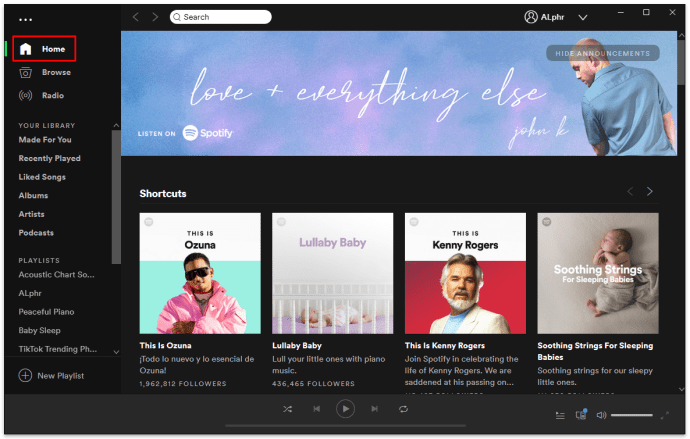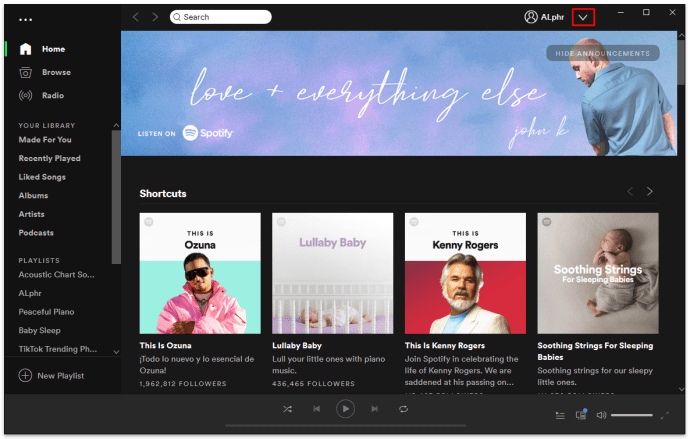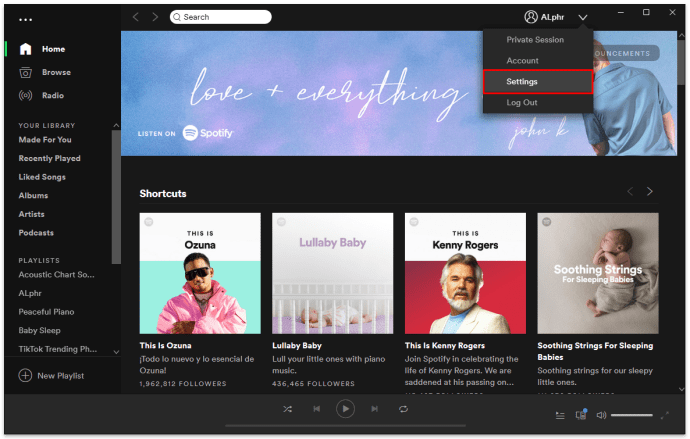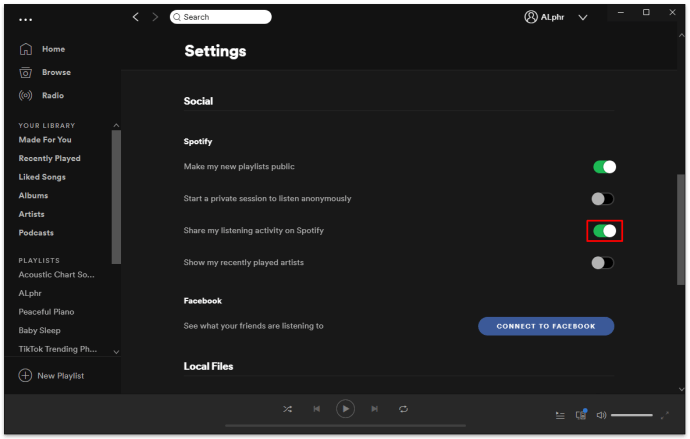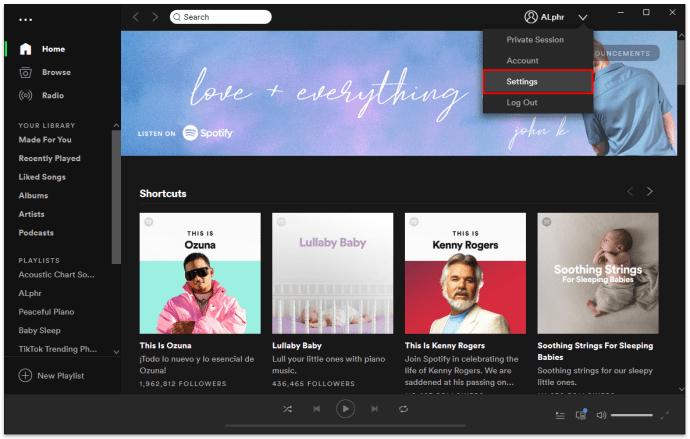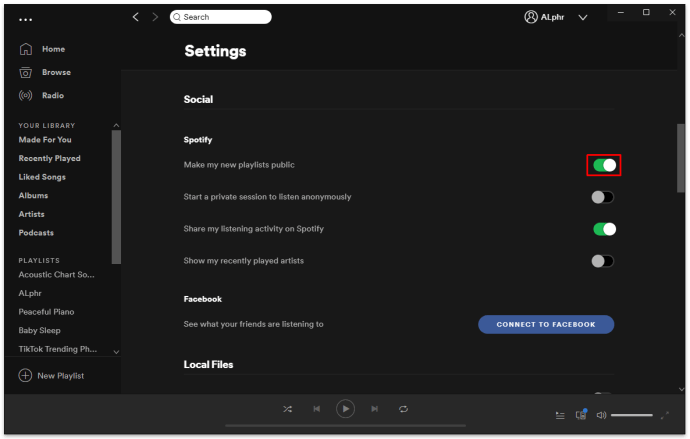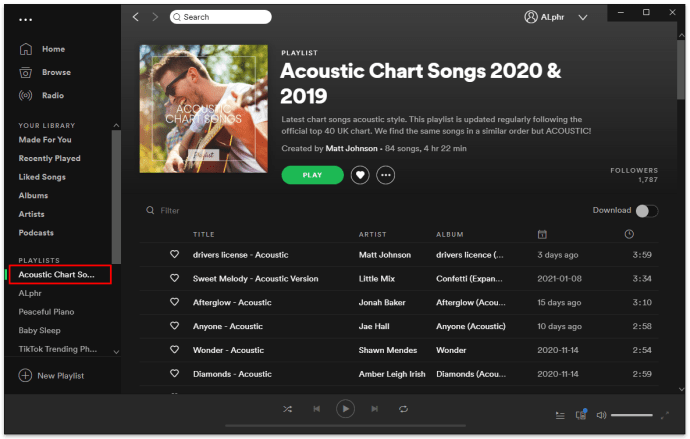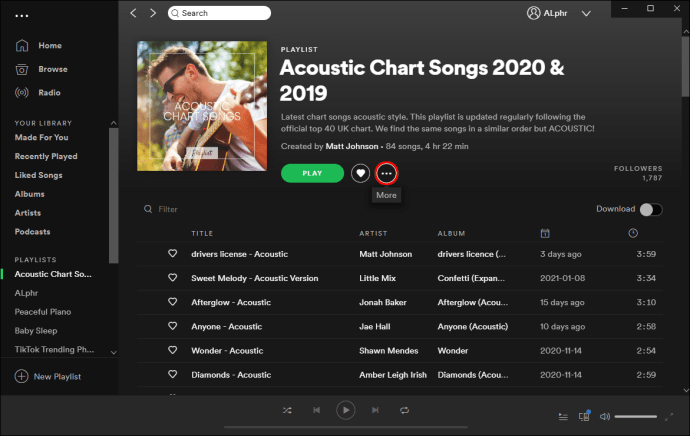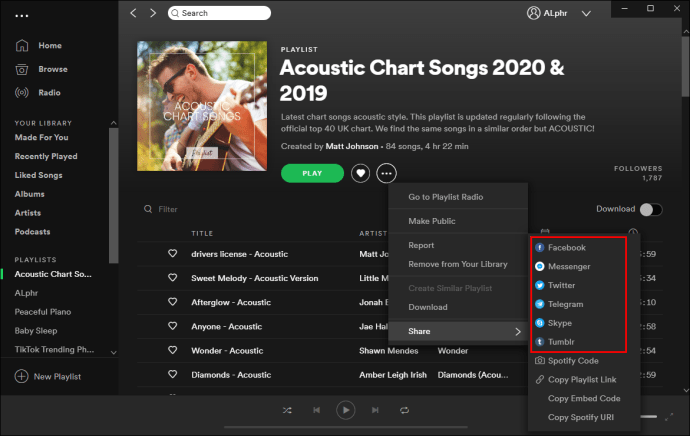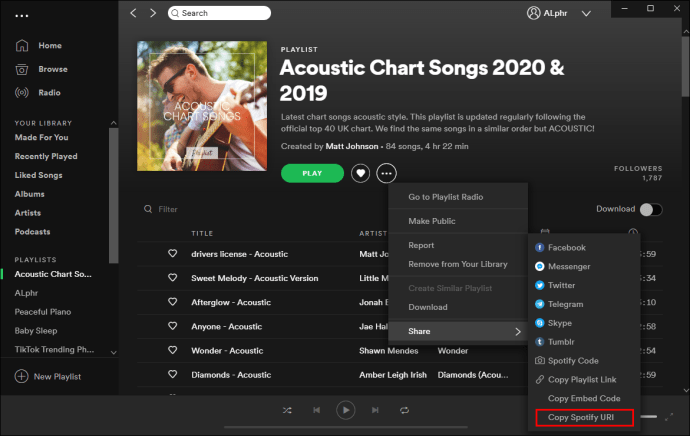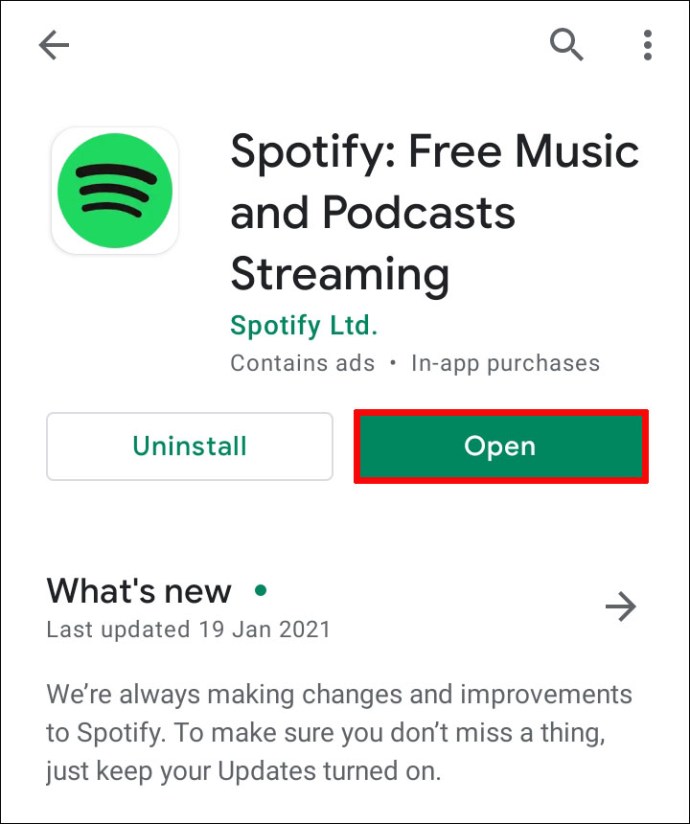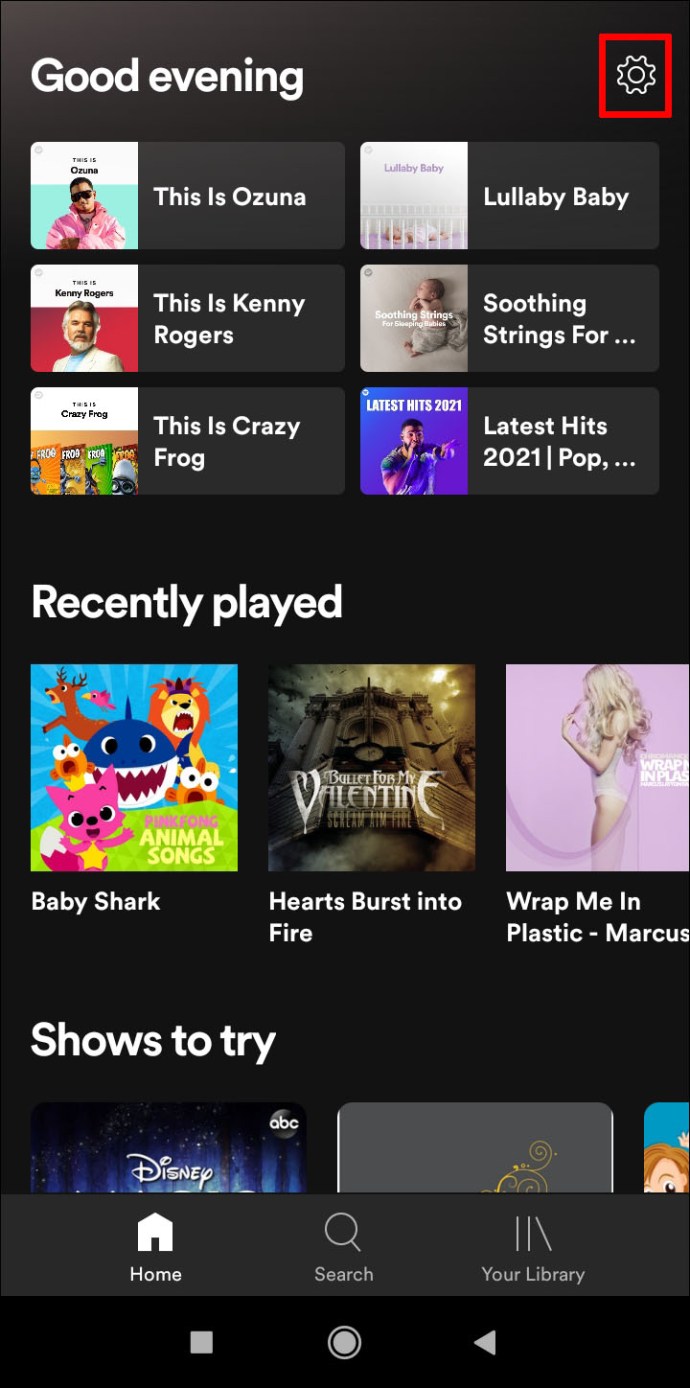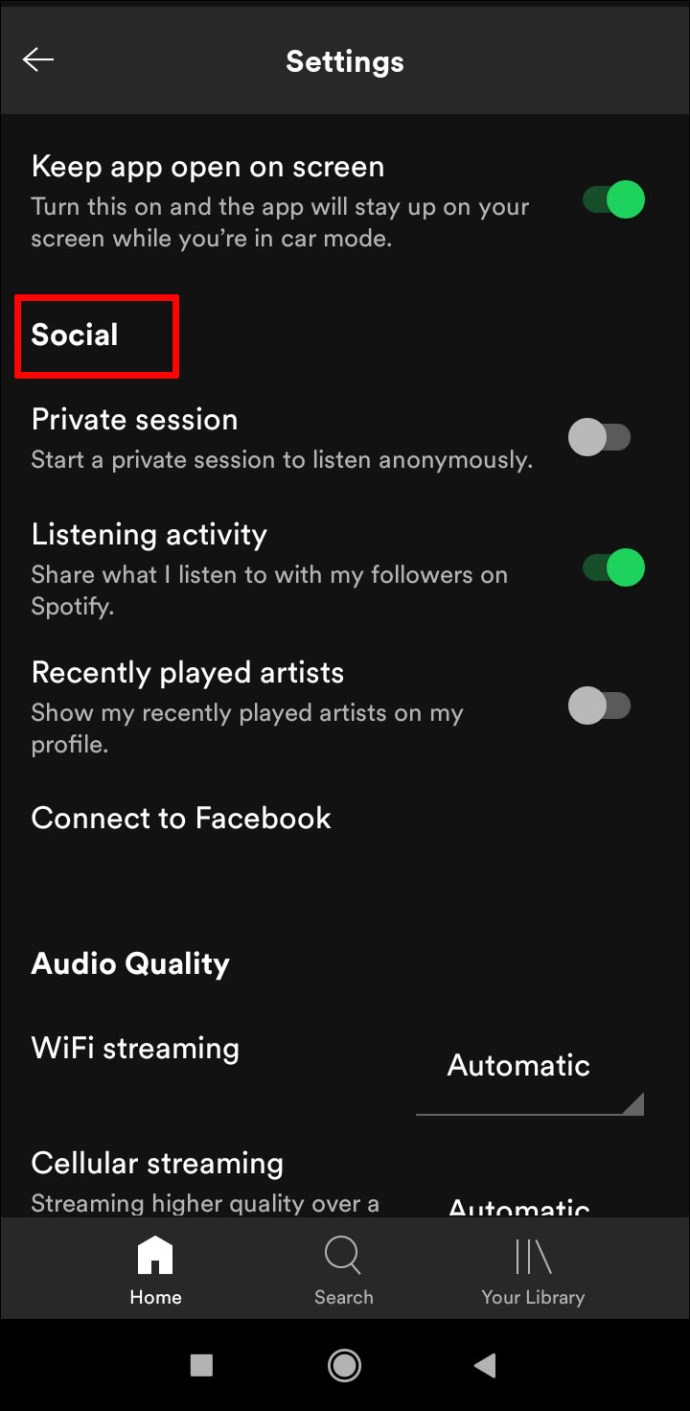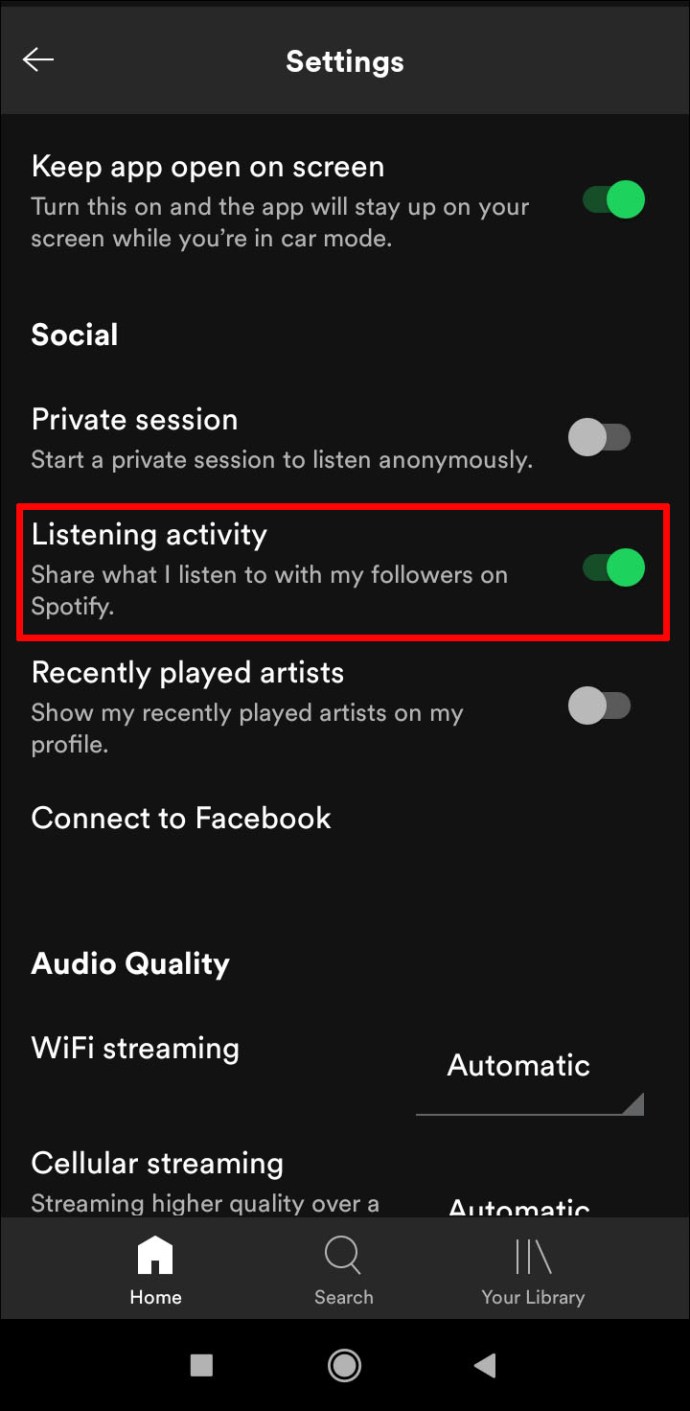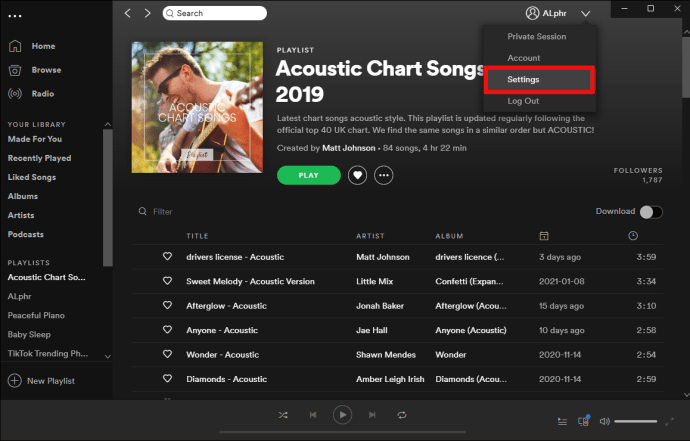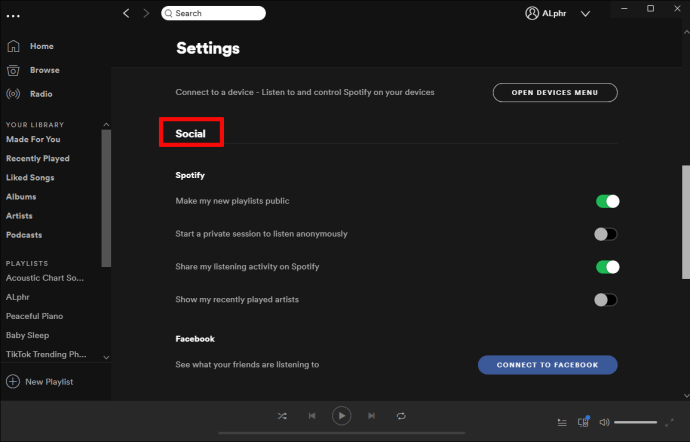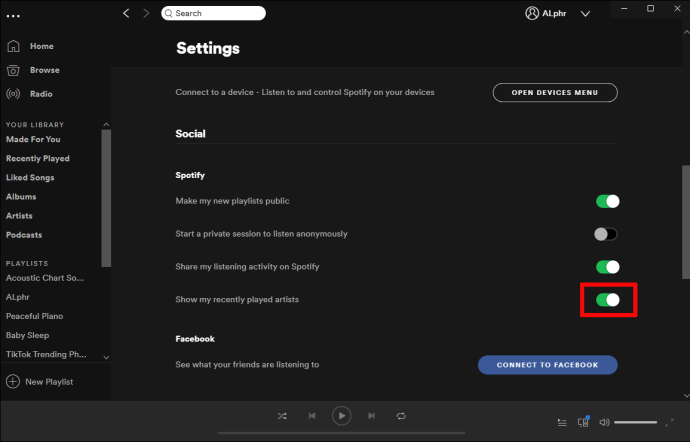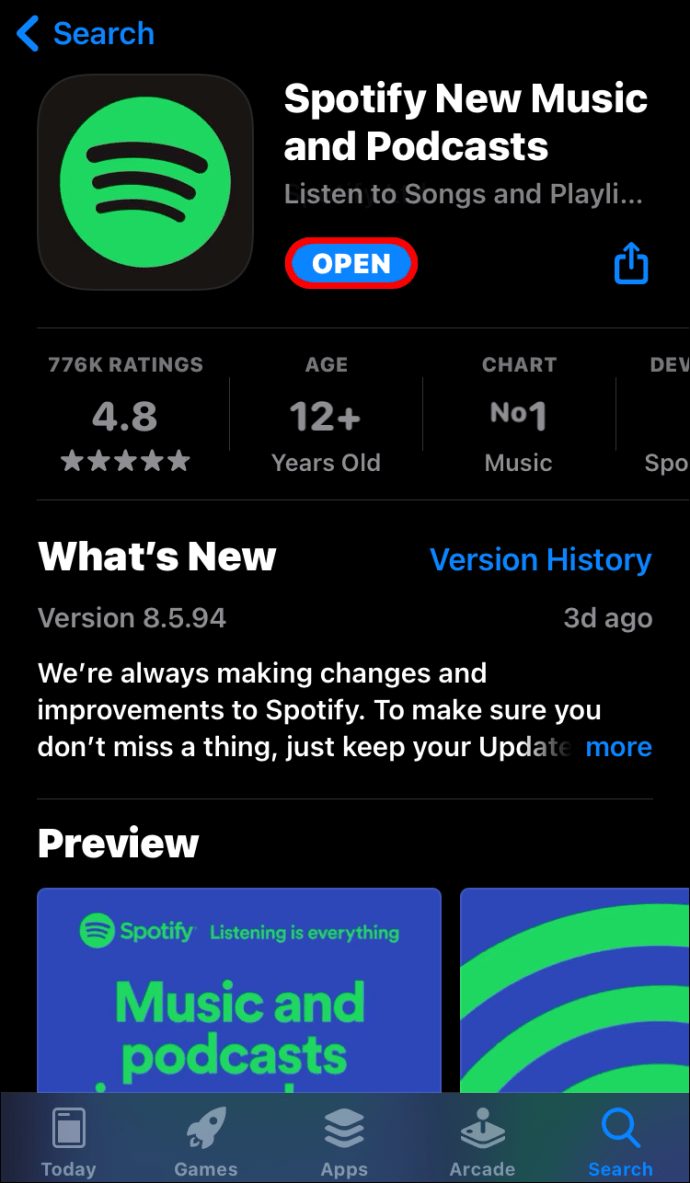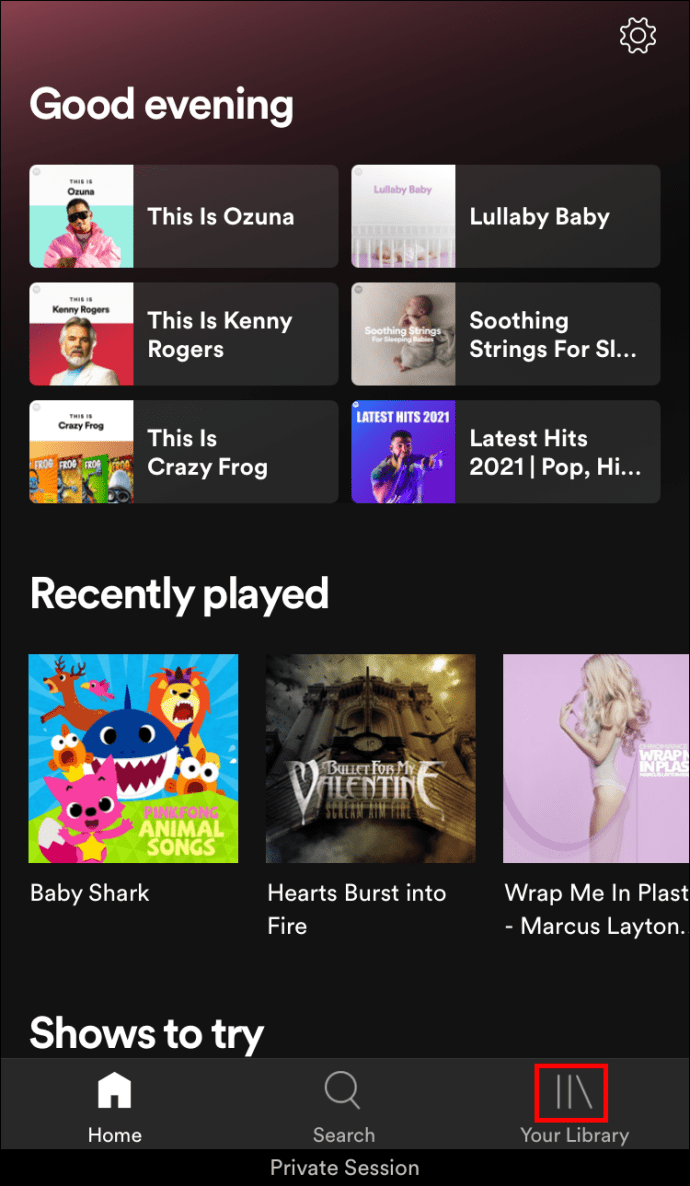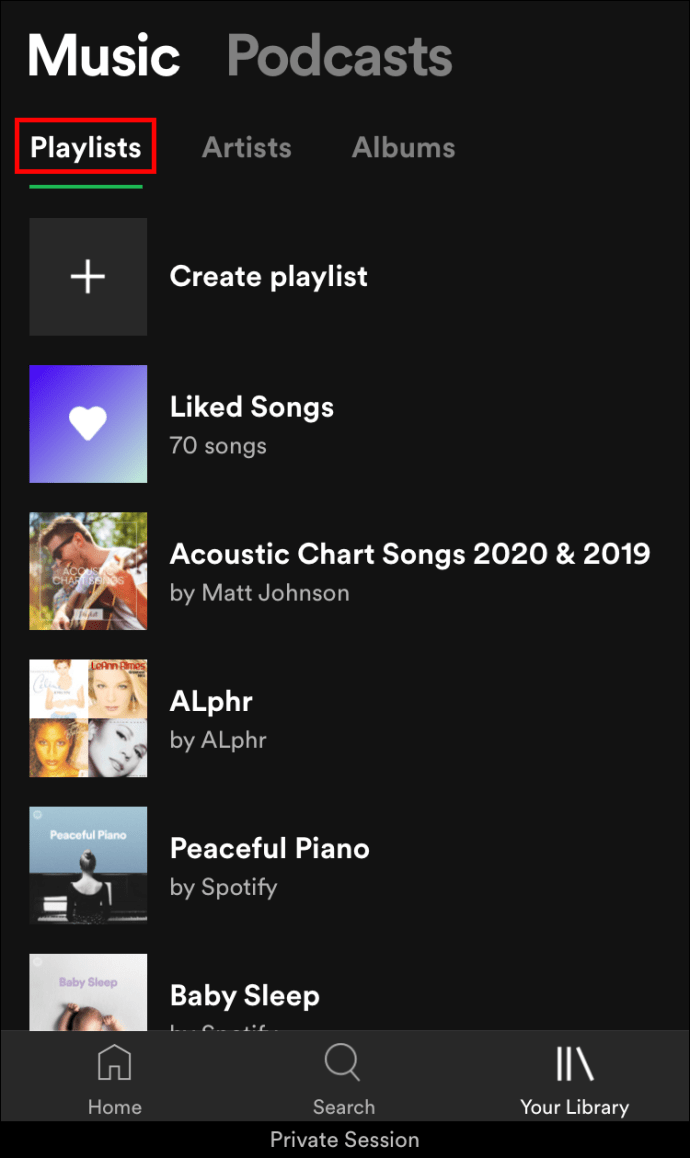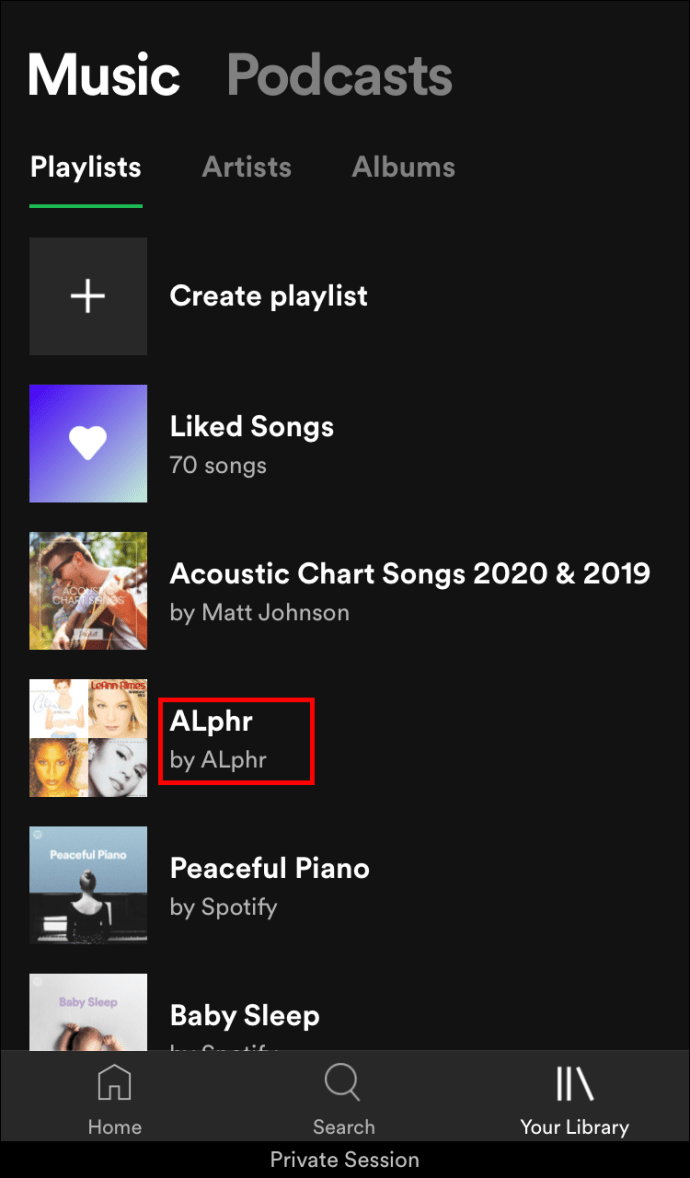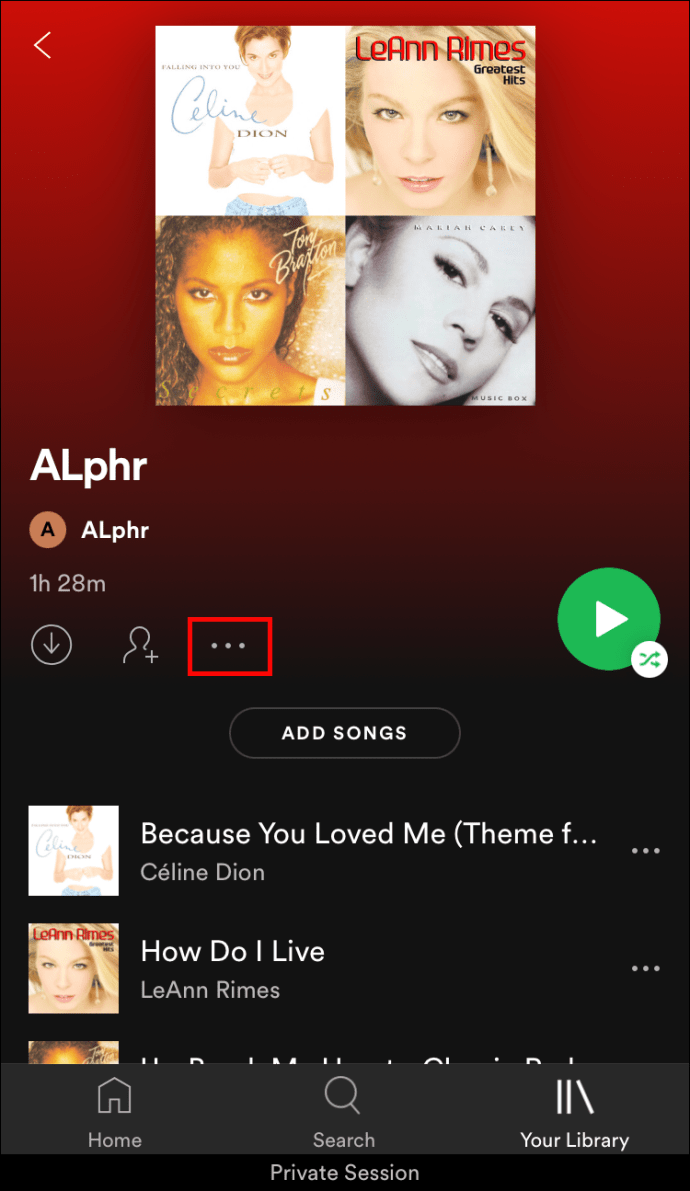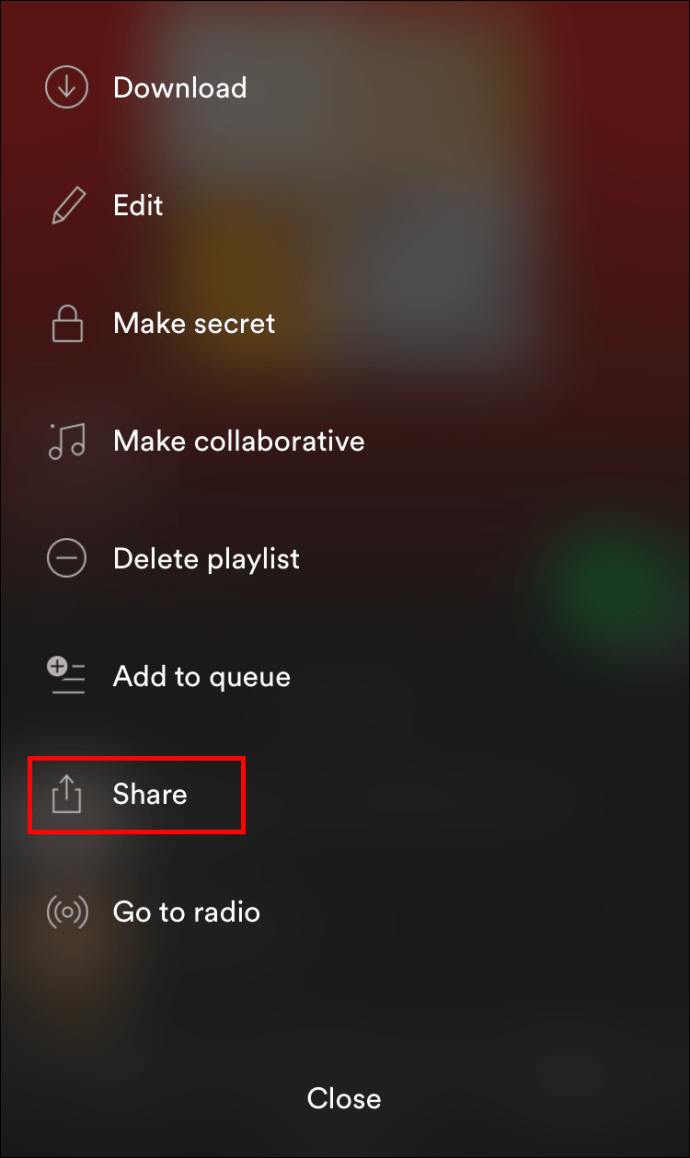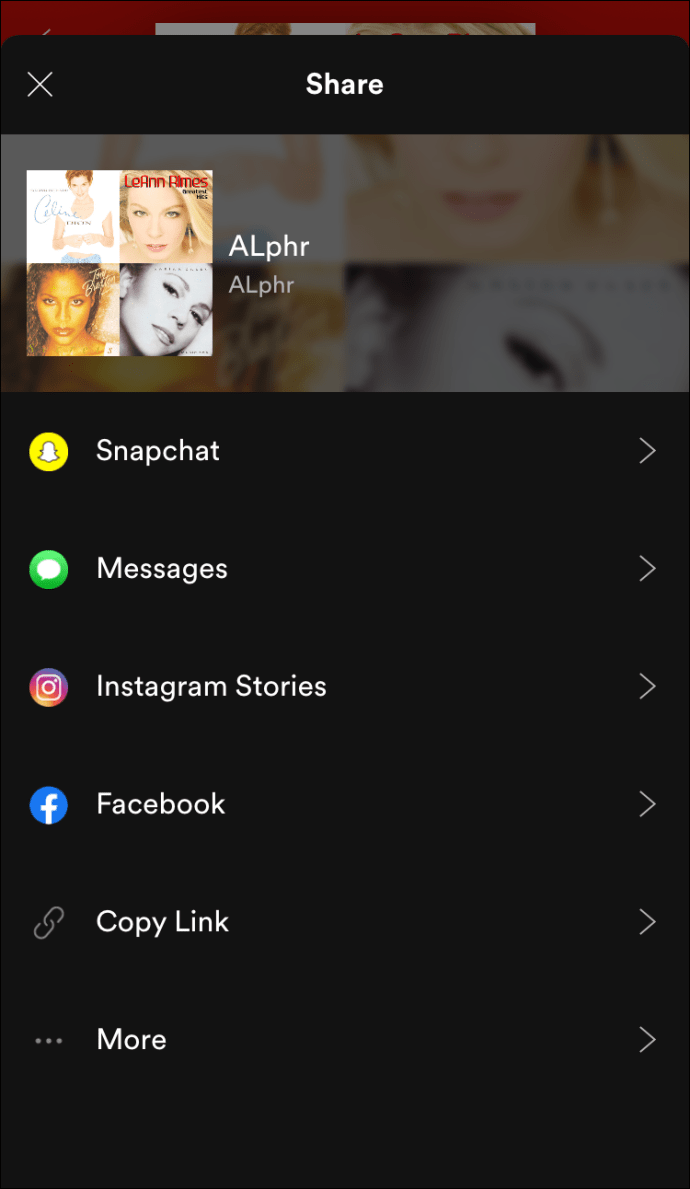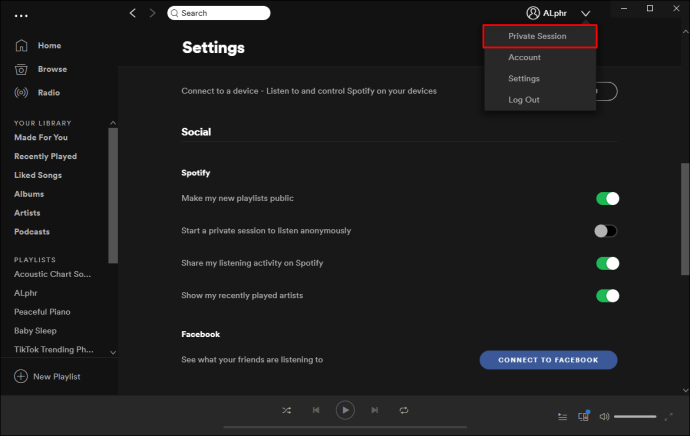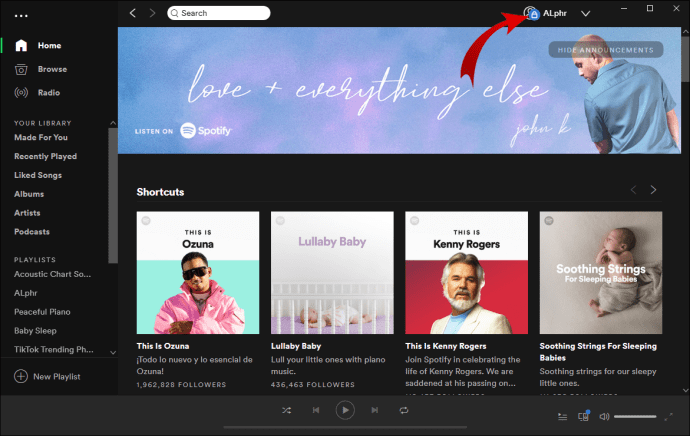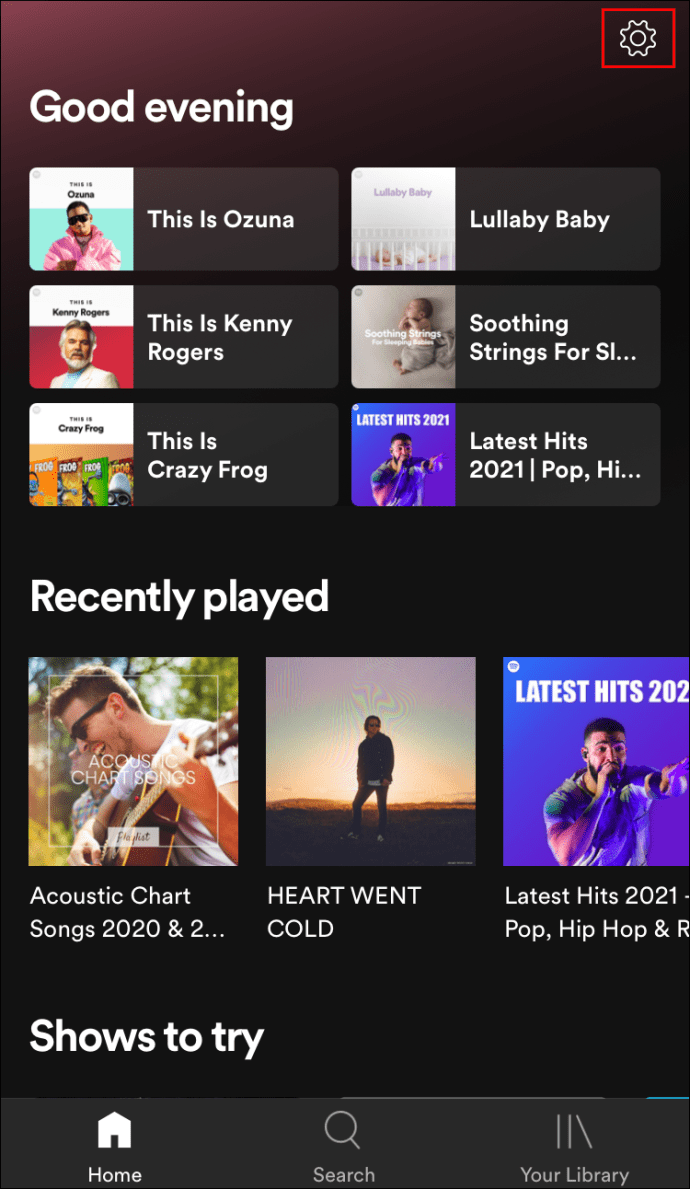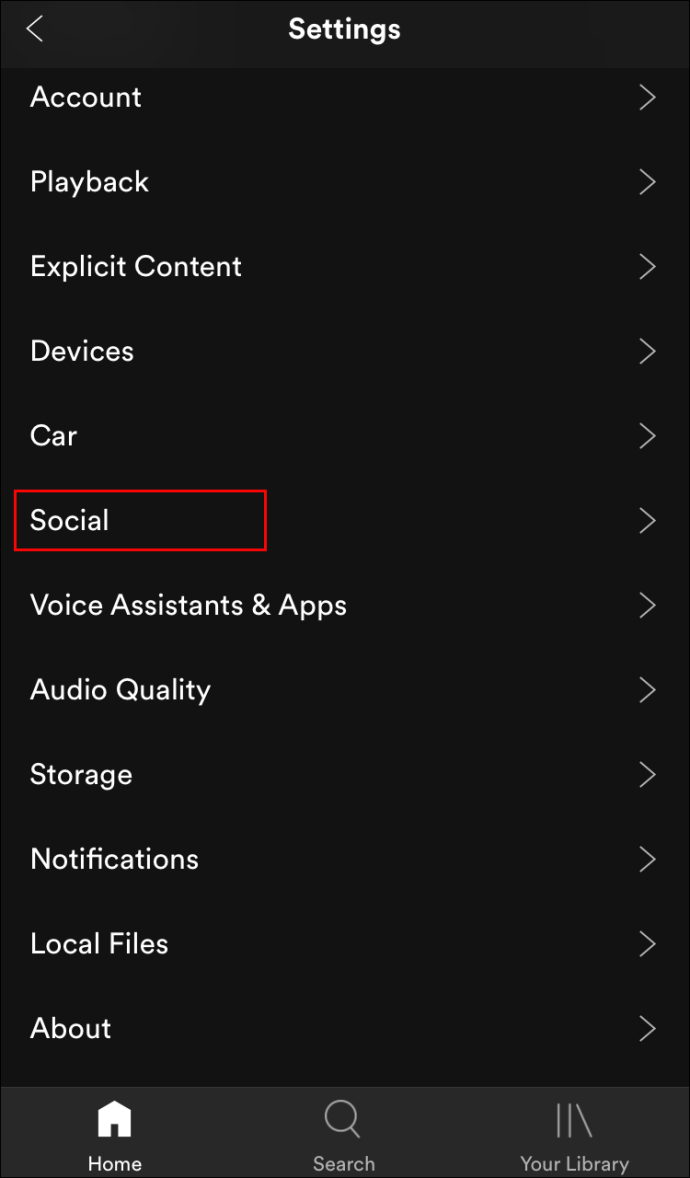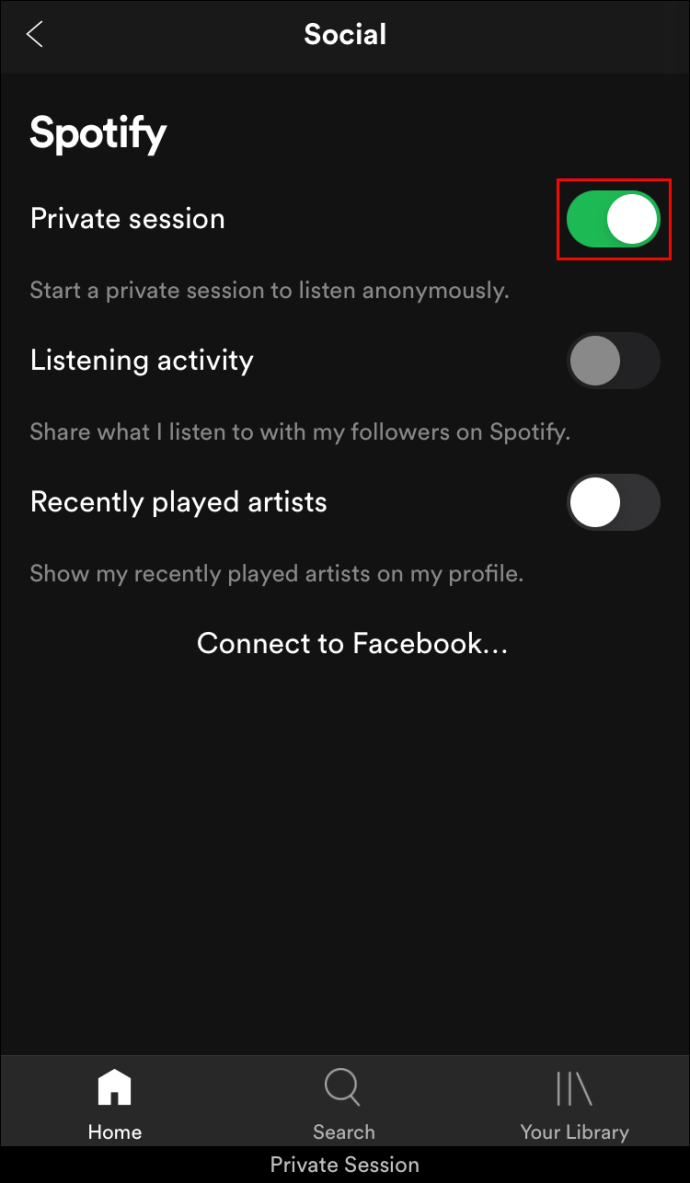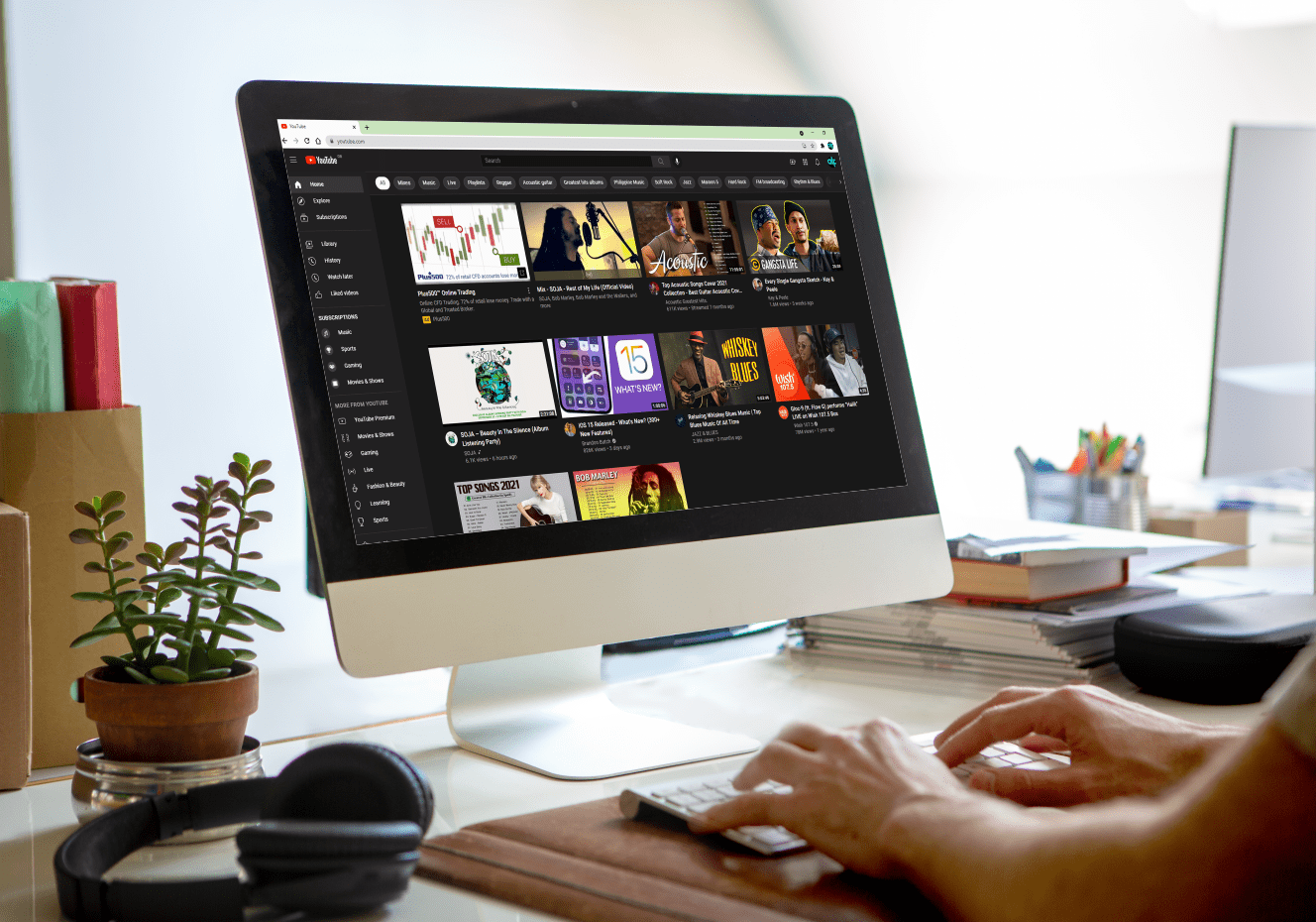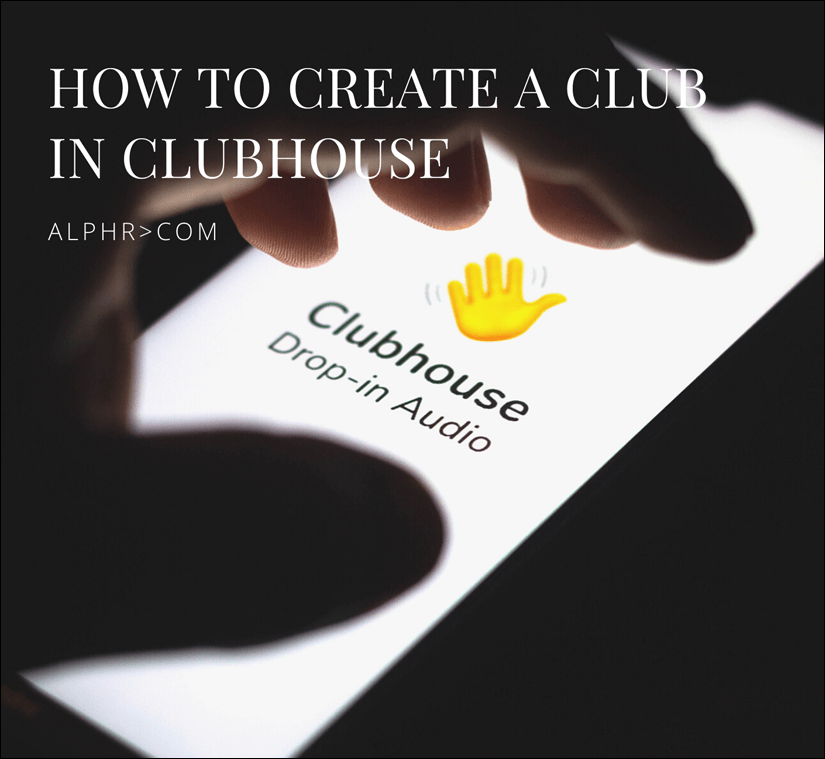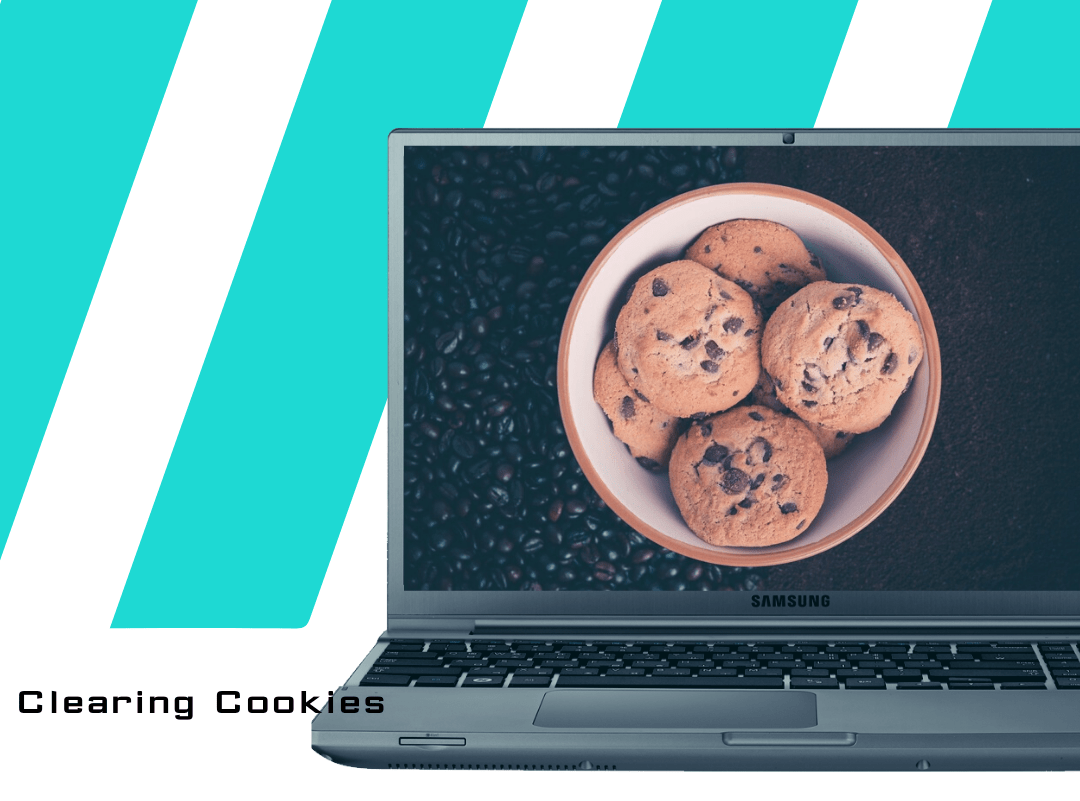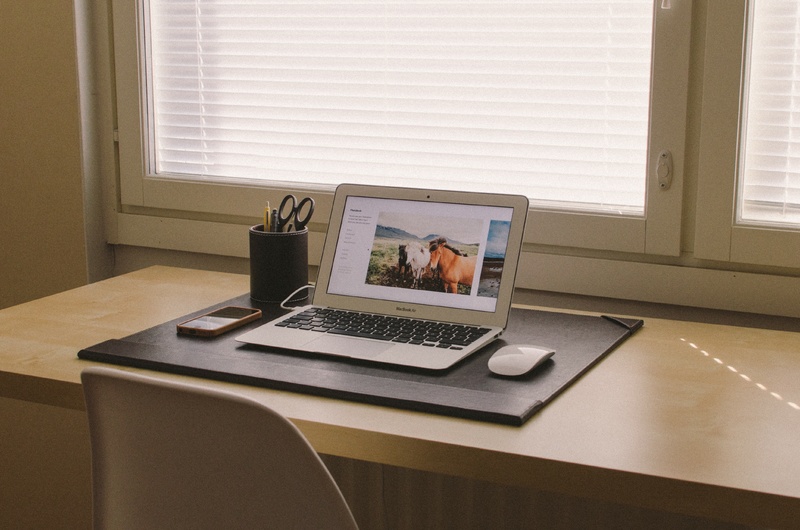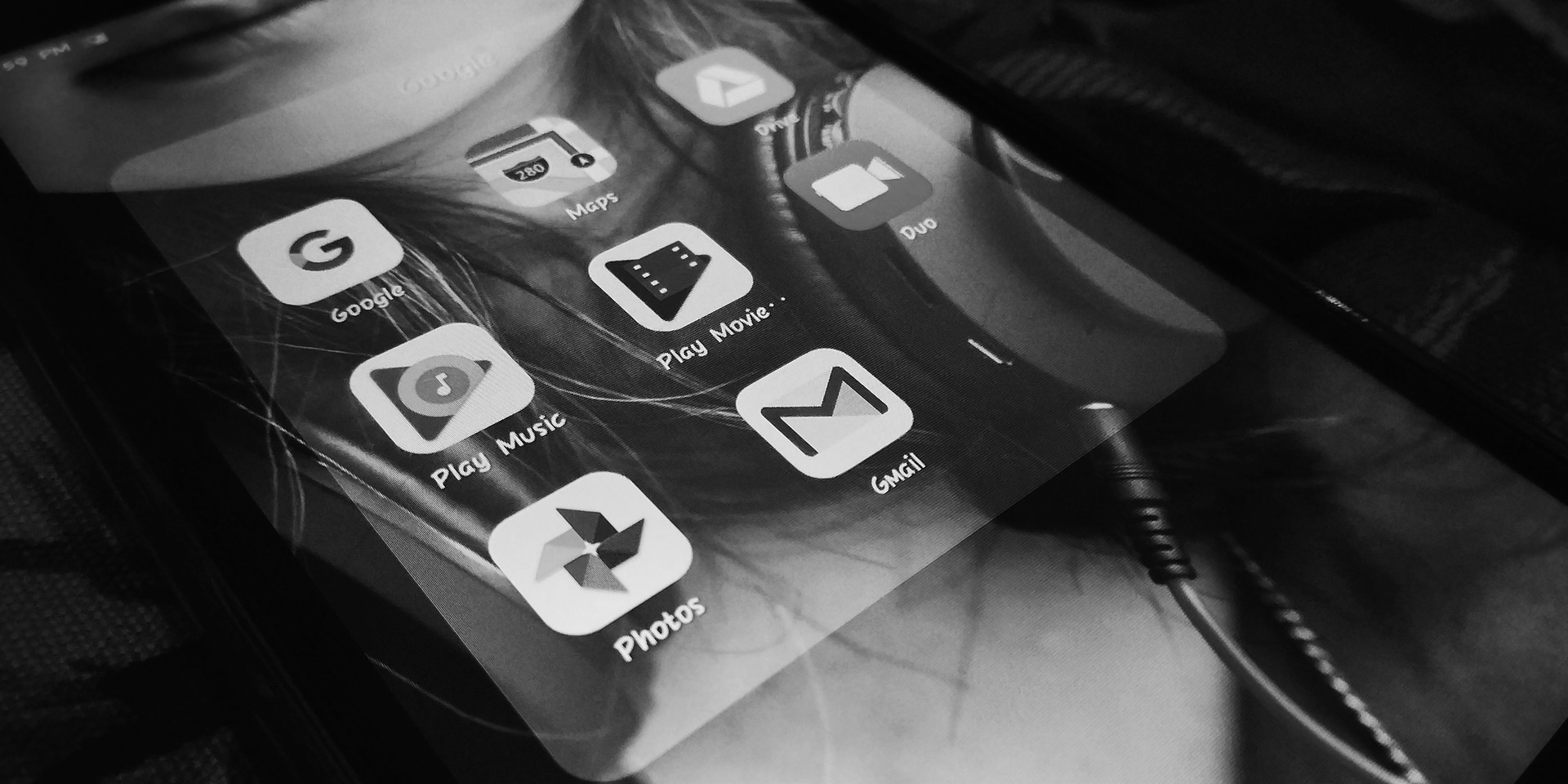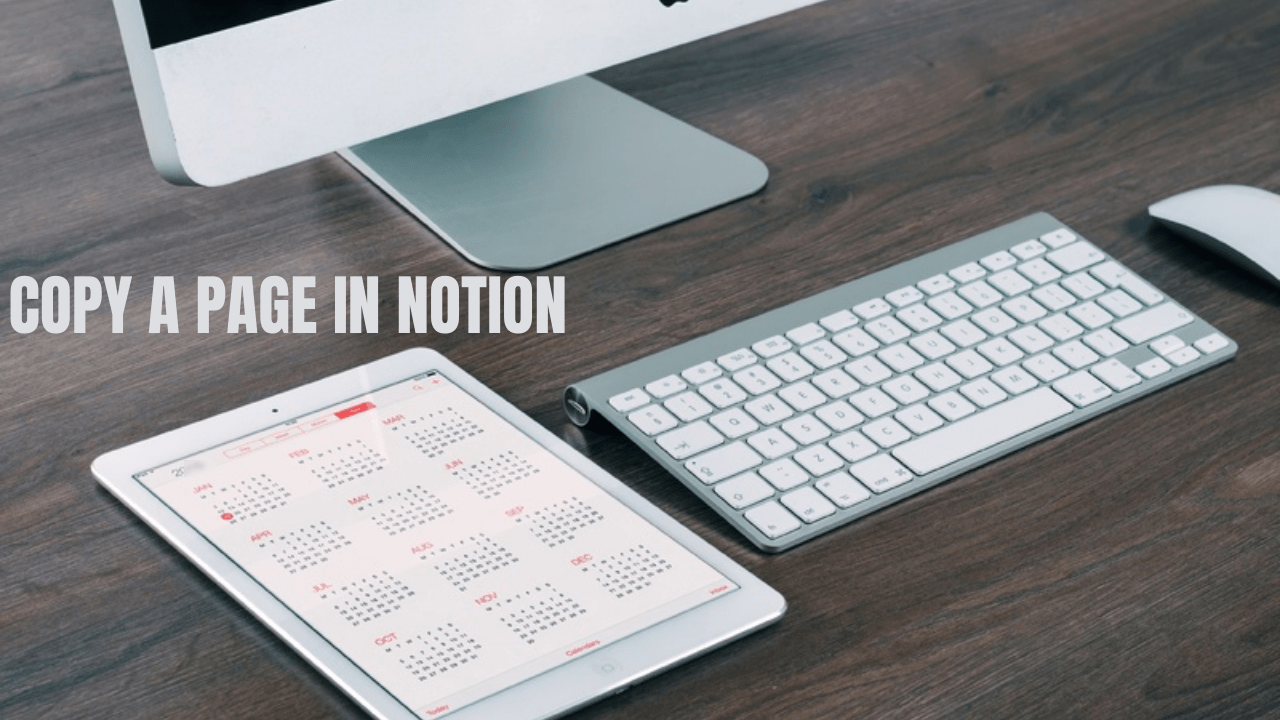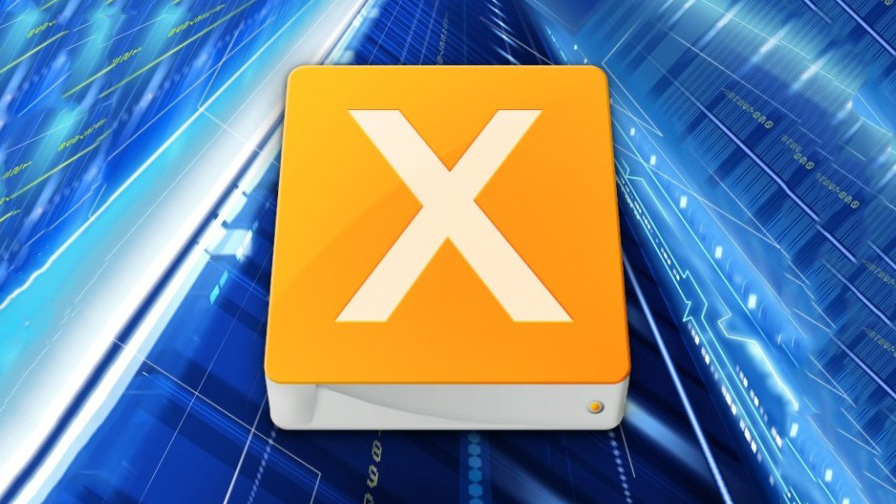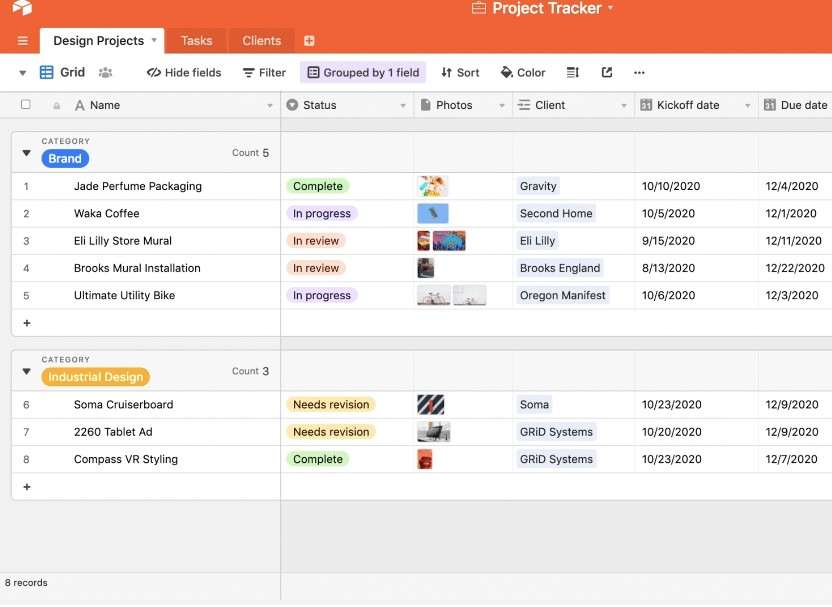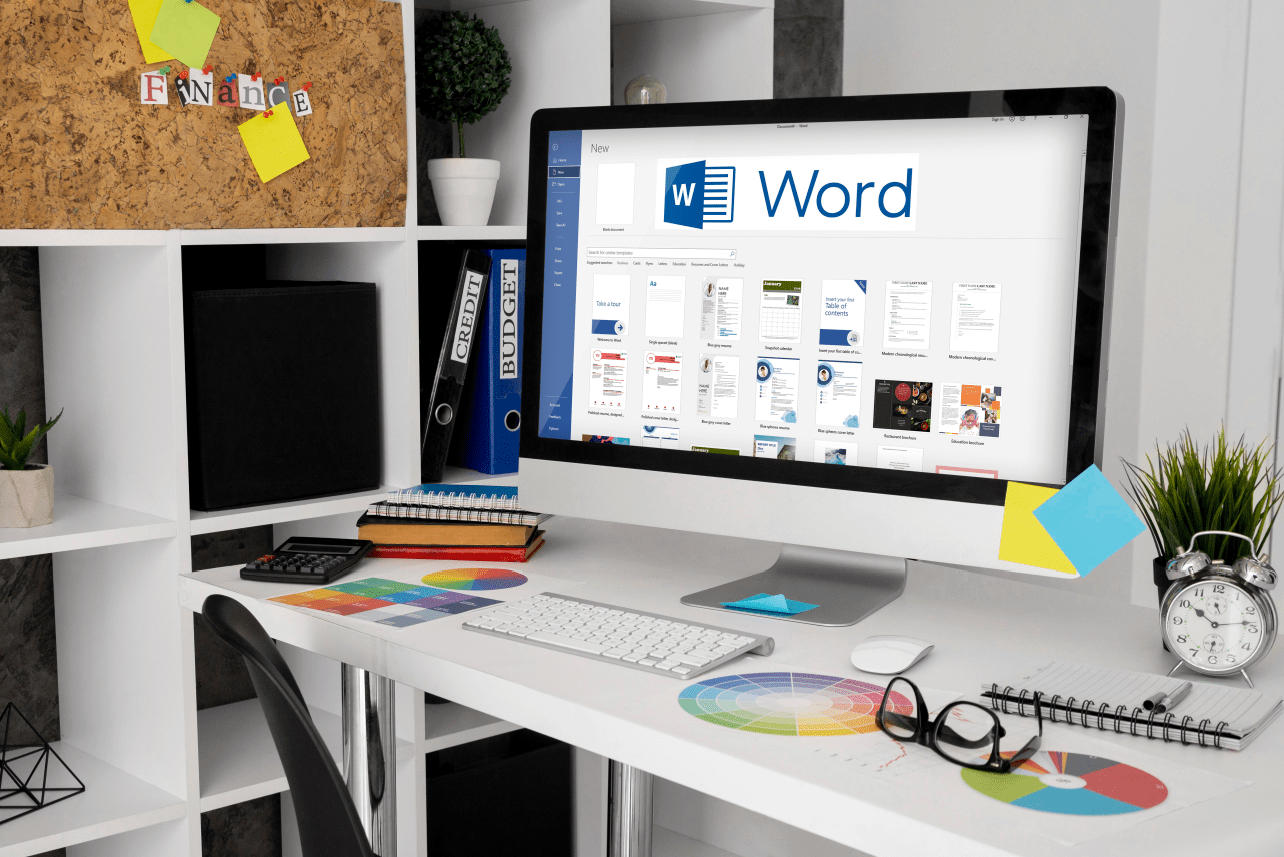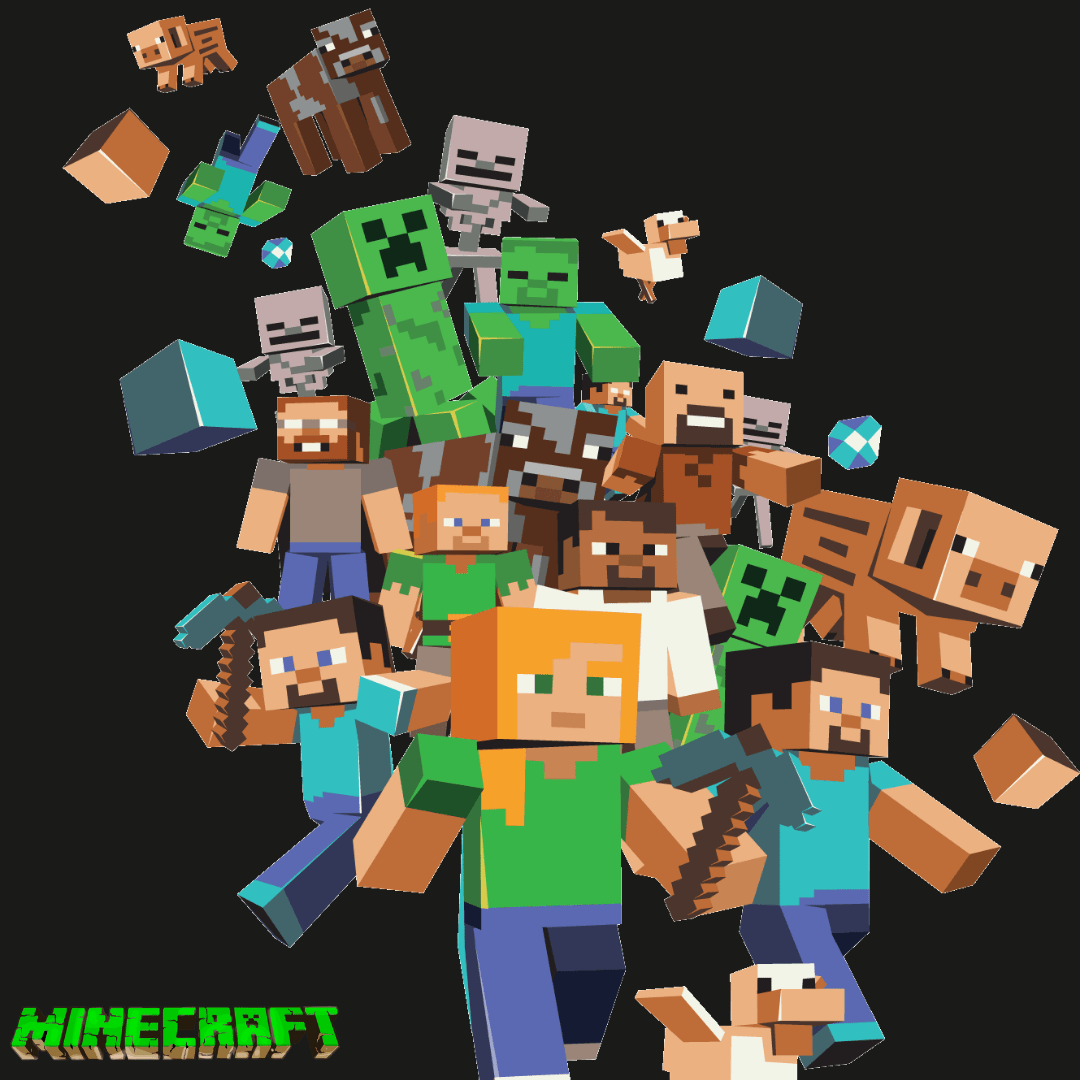Spotify adalah cara terbaik untuk mendengar muzik atau kandungan audio lain melalui penstriman. Jumlah penyesuaian yang boleh anda gunakan untuk memperibadikan senarai main anda sangat mengagumkan. Dikombinasikan dengan sebilangan besar pilihan muzik yang tersedia untuk kesenangan mendengar anda, ia seperti membuat soundtrack peribadi anda sendiri.

Mengetahui cara berkongsi aktiviti mendengar di Spotify membolehkan anda memberi tahu orang lain mengenai artis dan muzik yang anda ingin dengarkan. Bagi banyak artis dan pencipta kandungan, ini adalah promosi percuma. Bagi rakan, ini adalah cara untuk mengenali tabiat mendengar antara satu sama lain. Dalam artikel ini, kami akan menunjukkan cara berkongsi aktiviti mendengar dari Spotify, atau mematikannya jika anda mahu.
Cara Berkongsi Aktiviti Mendengarkan Spotify pada Windows dan Mac
Berkongsi muzik yang anda dengarkan di Spotify adalah proses yang mudah. Sekiranya anda menggunakan aplikasi versi desktop, sama ada pada Windows PC atau Mac, berikut cara melakukannya:
Menjadikan Aktiviti Mendengar Anda Umum
- Buka Spotify dan menuju ke Laman Utama.
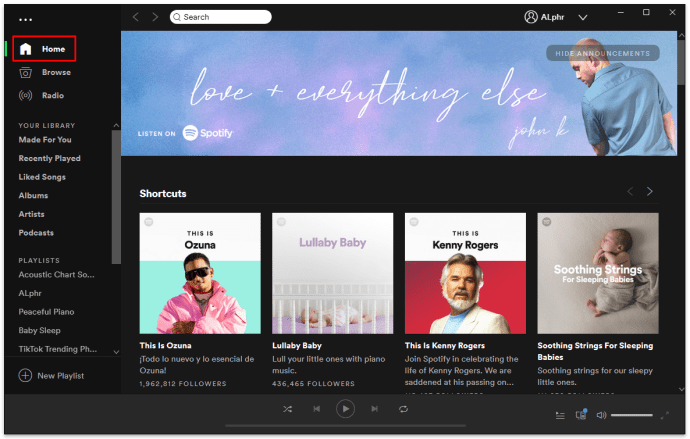
- Klik anak panah ke bawah di sebelah kanan gambar profil anda. Ini akan berada di sebelah kanan atas aplikasi.
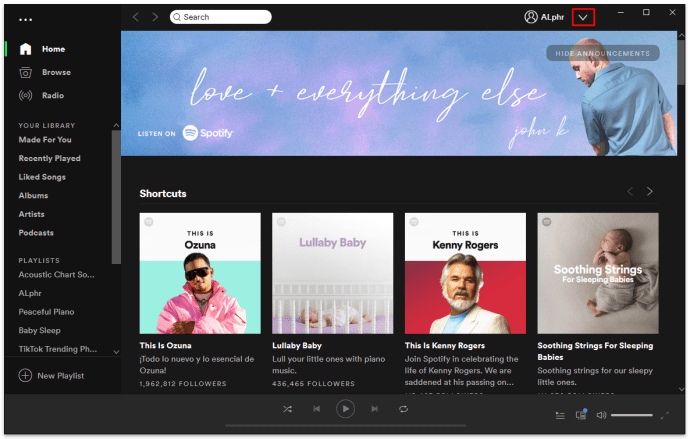
- Dari senarai juntai bawah, klik pada Tetapan.
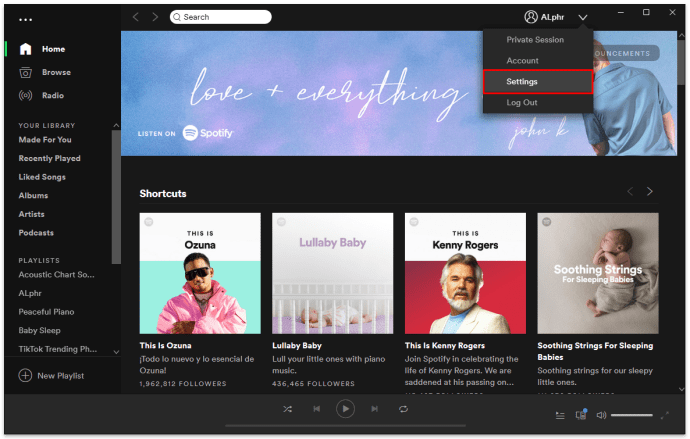
- Di bawah Tab Sosial, pastikan ‘Kongsi aktiviti mendengar saya di Spotify’ diaktifkan.
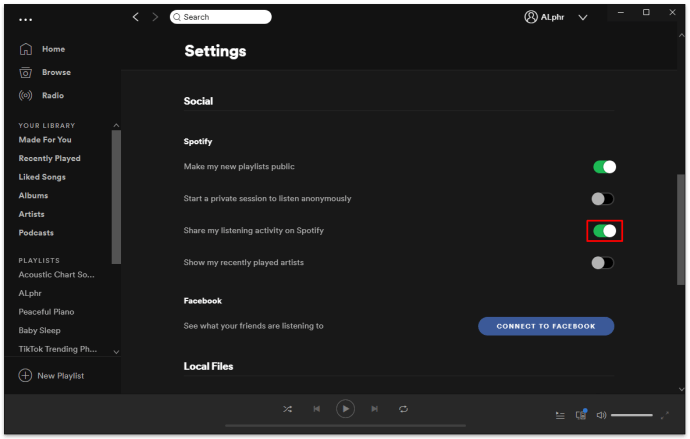
- Pilihan anda disimpan secara automatik. Anda kini boleh pergi dari tetingkap ini.
Menjadikan Senarai Main Anda Umum
- Teruskan ke halaman Tetapan dengan mengikuti arahan yang diberikan sebelumnya.
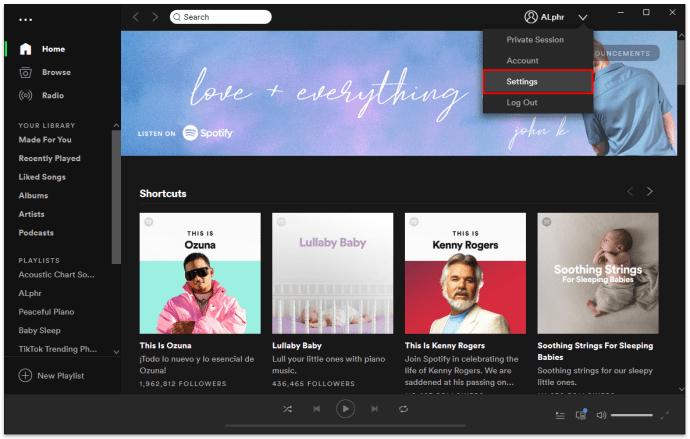
- Di bawah Tab Sosial, pastikan ‘Buat senarai main baru saya terbuka’ dihidupkan.
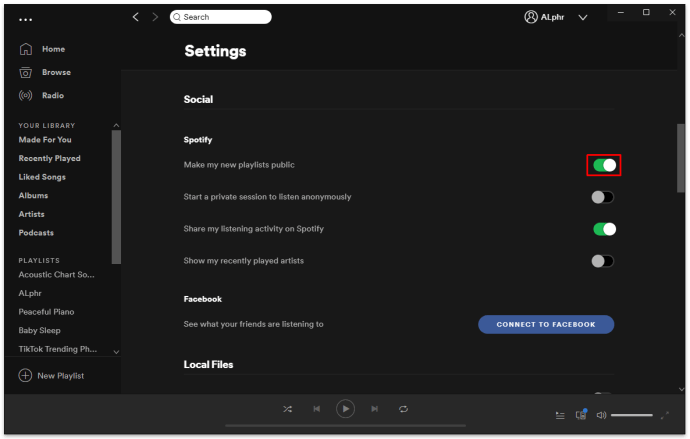
Berkongsi Senarai Main Melalui Media Sosial
- Buka Spotify dan terus ke laman Utama.
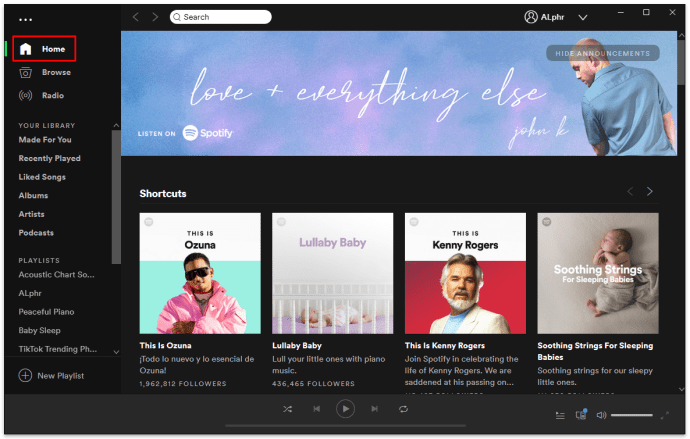
- Di bawah Senarai Main di menu sebelah kiri, klik pada nama senarai main yang ingin anda kongsi.
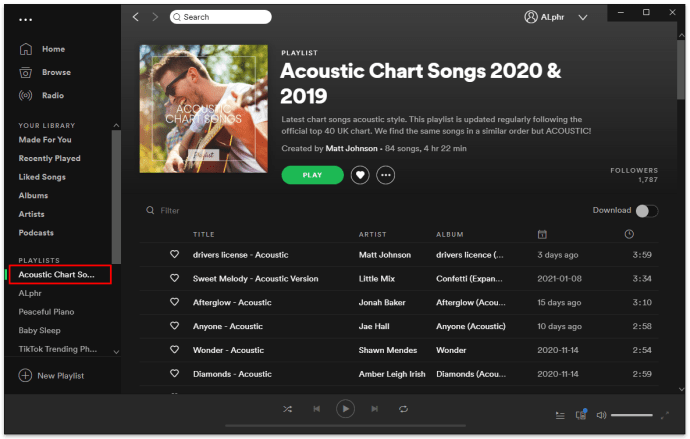
- Klik pada ikon tiga titik di sebelah kanan butang Main.
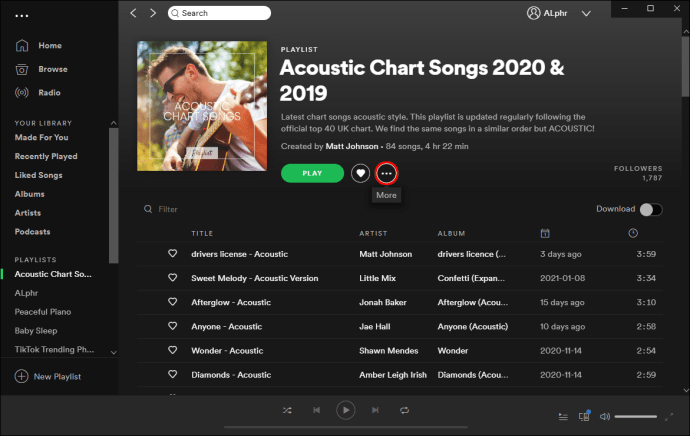
- Pada menu lungsur turun, arahkan kursor ke Kongsi.

- Pilih aplikasi Media Sosial yang ingin anda kongsi senarai mainnya.
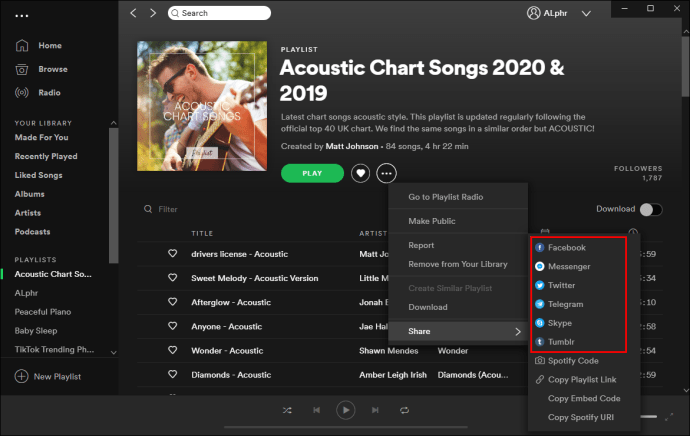
- Sebagai alternatif, anda boleh menyalin pautan URL senarai main, kemudian menampalnya pada sebarang mesej atau papan perbincangan. Ini akan mengarahkan orang lain ke senarai main anda.
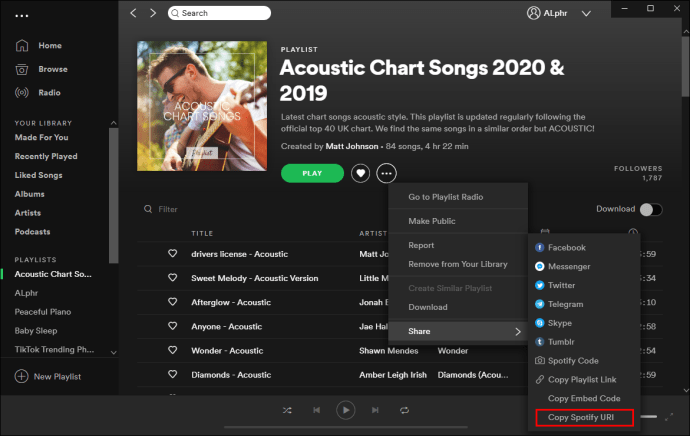
Cara Berkongsi Aktiviti Mendengarkan Spotify di Android
Sekiranya anda menggunakan perangkat Android dengan Spotify, maka proses untuk mengedit tetapan privasi anda juga mudah. Untuk melakukannya, ikuti langkah berikut:
- Buka aplikasi Spotify Mobile, kemudian terus ke halaman Utama.
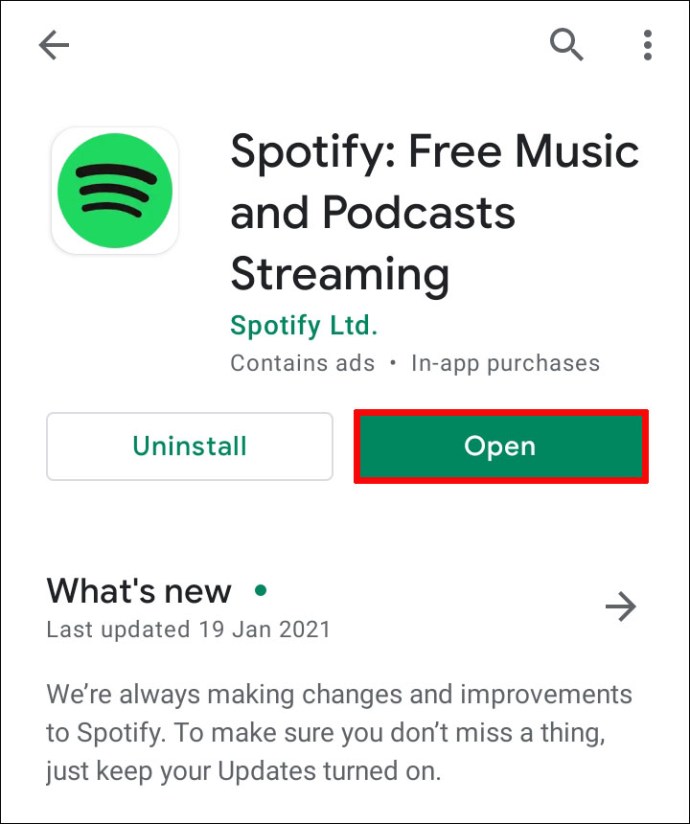
- Ketuk ikon roda gigi di sudut kanan atas skrin.
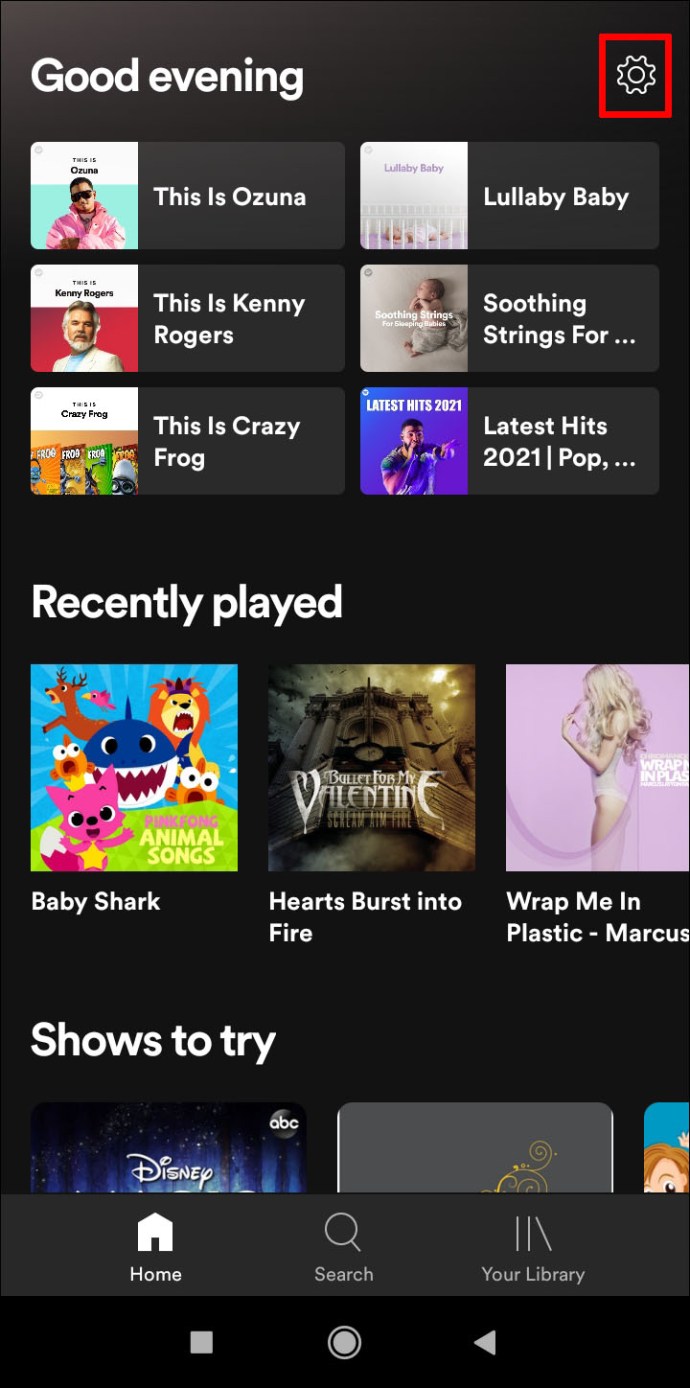
- Tatal ke bawah menu sehingga anda sampai ke tab Sosial.
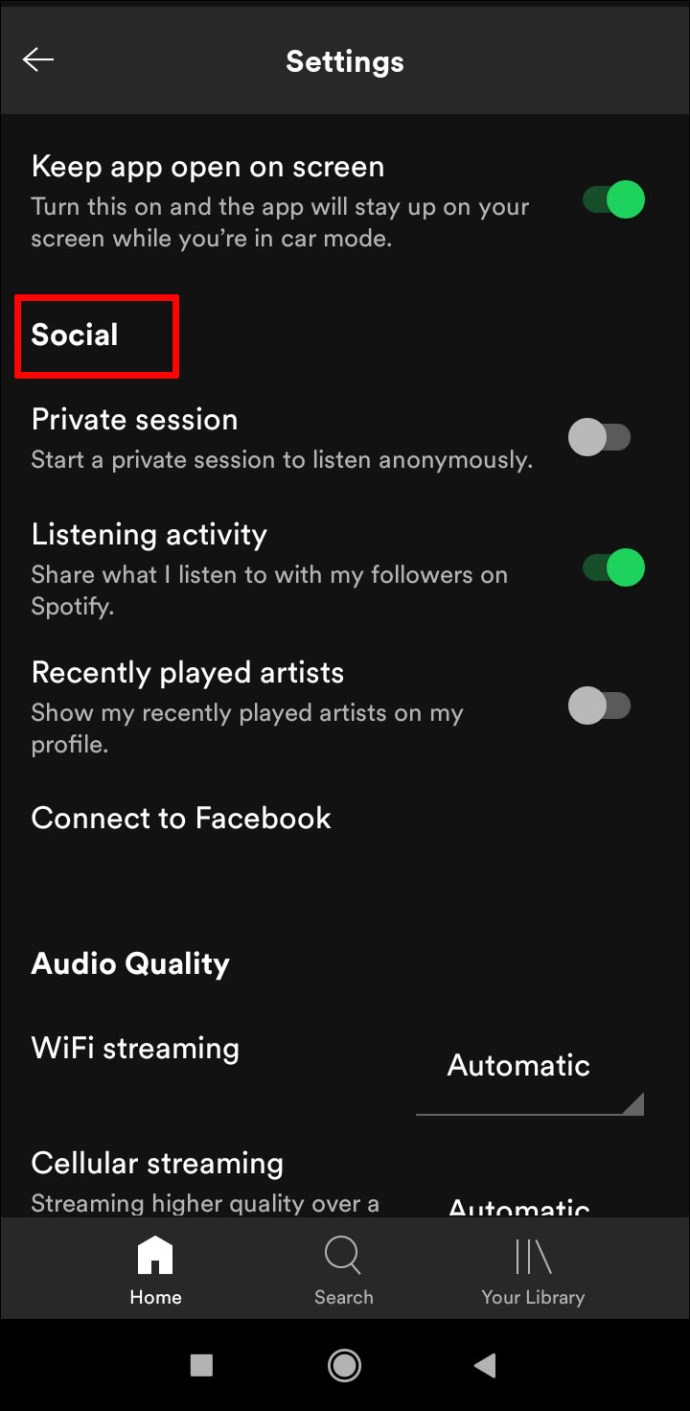
- Pastikan togol aktiviti Mendengar dihidupkan.
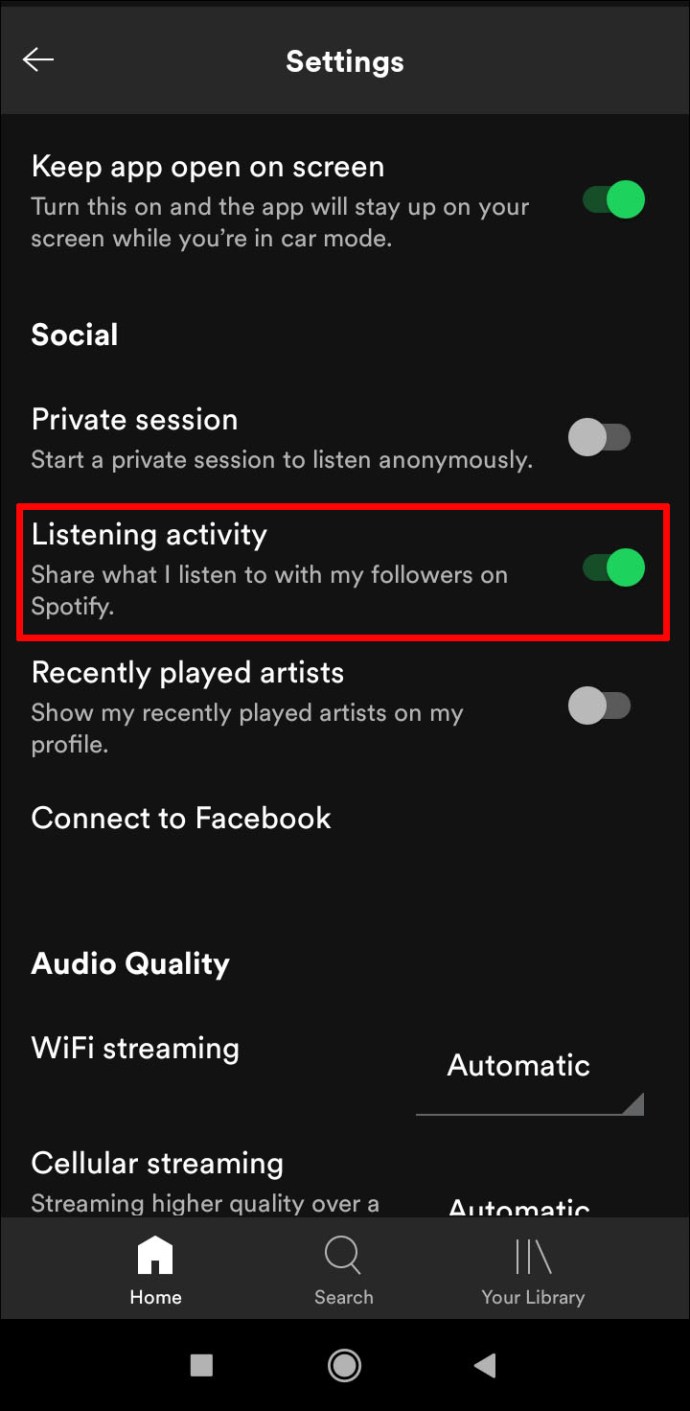
- Perubahan disimpan secara automatik, jadi anda dapat menjauh dari layar ini.
Tidak seperti versi aplikasi desktop, Senarai Main Awam tidak dapat dikongsi secara automatik menggunakan telefon bimbit. Anda boleh berkongsi artis yang pernah anda dengarkan dengan melakukan perkara berikut:
- Buka menu Tetapan seperti yang ditunjukkan sebelumnya.
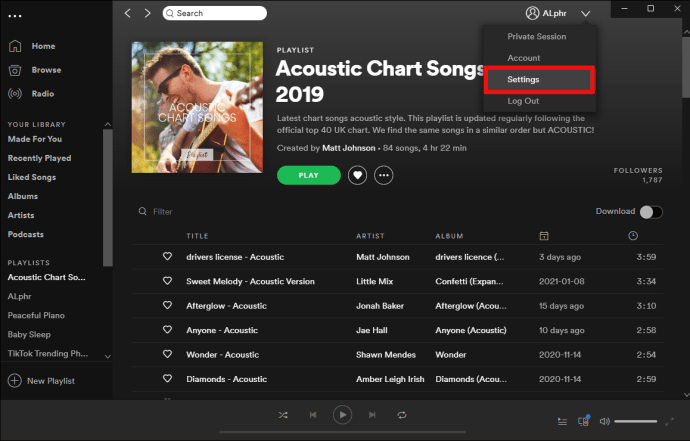
- Tatal ke bawah ke tab Sosial.
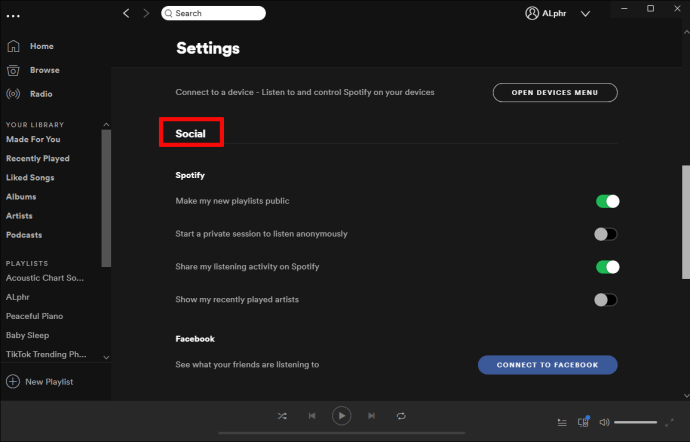
- Pastikan togol artis yang Dimainkan terkini dihidupkan.
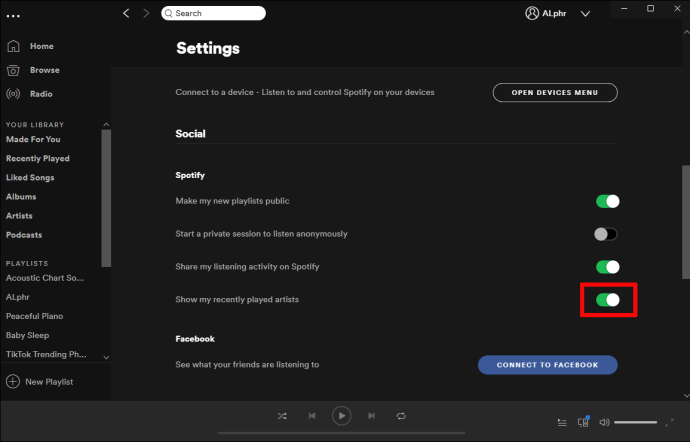
- Navigasi dari tetingkap ini.
Berkongsi senarai main individu melalui media sosial masih boleh didapati di telefon bimbit. Cukup ikuti langkah berikut:
- Buka mudah alih Spotify dan terus ke laman Utama.
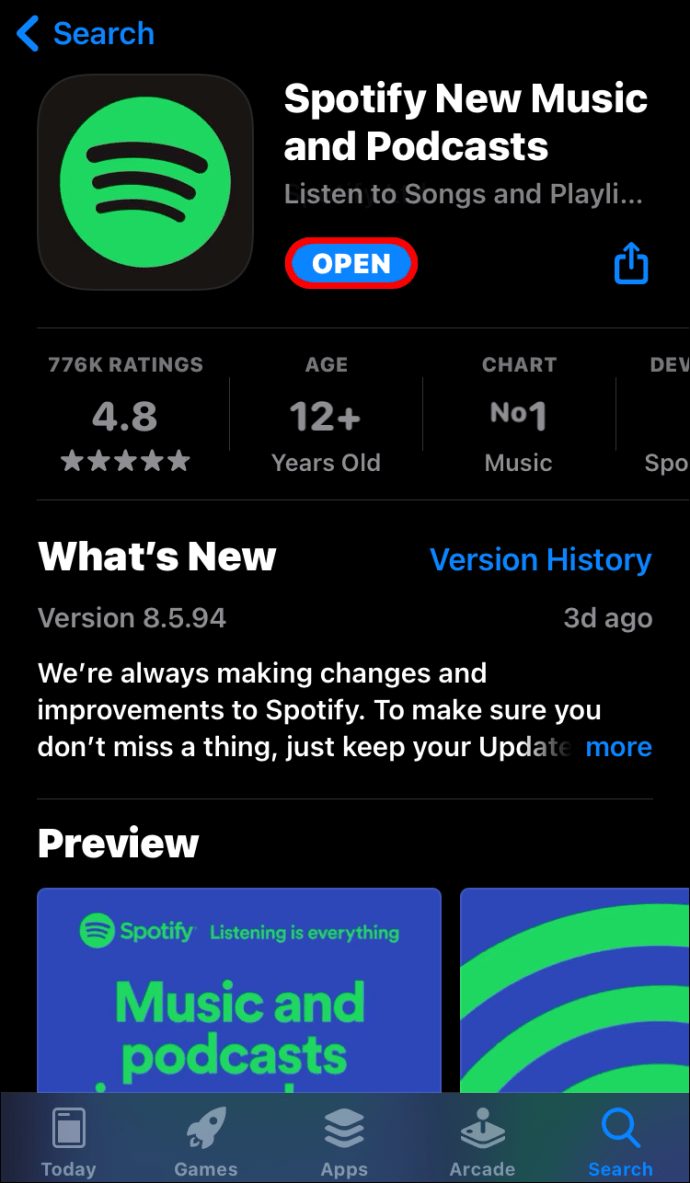
- Ketik Perpustakaan Anda di menu sebelah kiri.
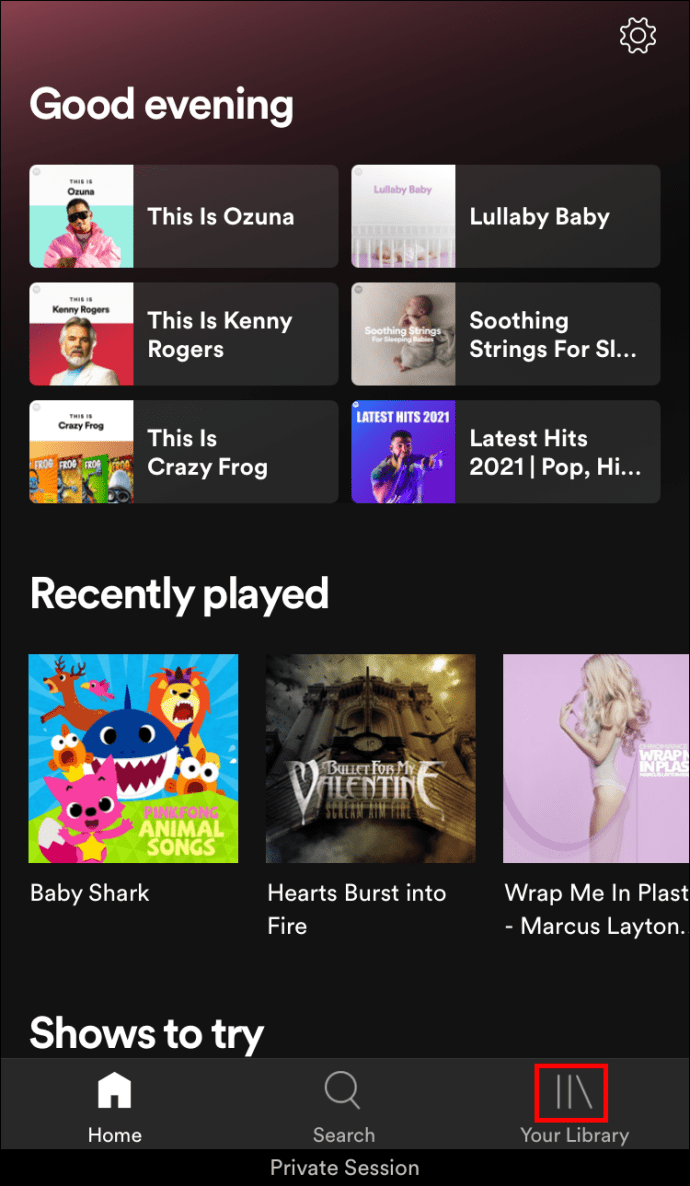
- Ketuk Senarai Main di pilihan tab.
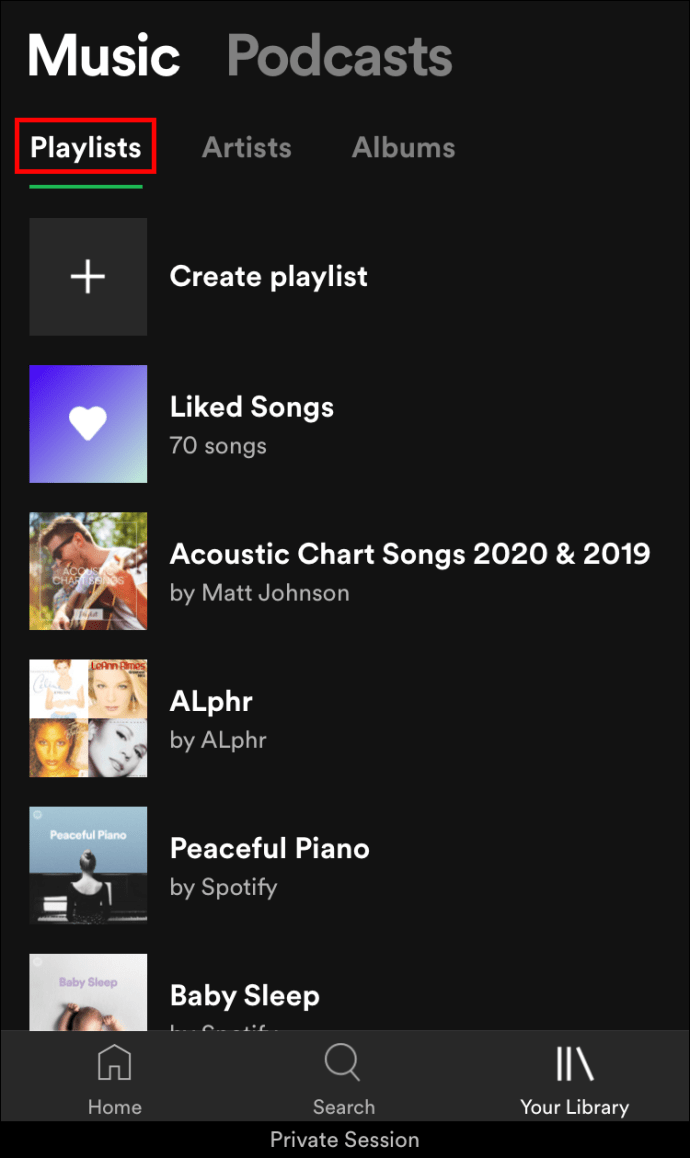
- Ketik nama senarai main yang ingin anda kongsi.
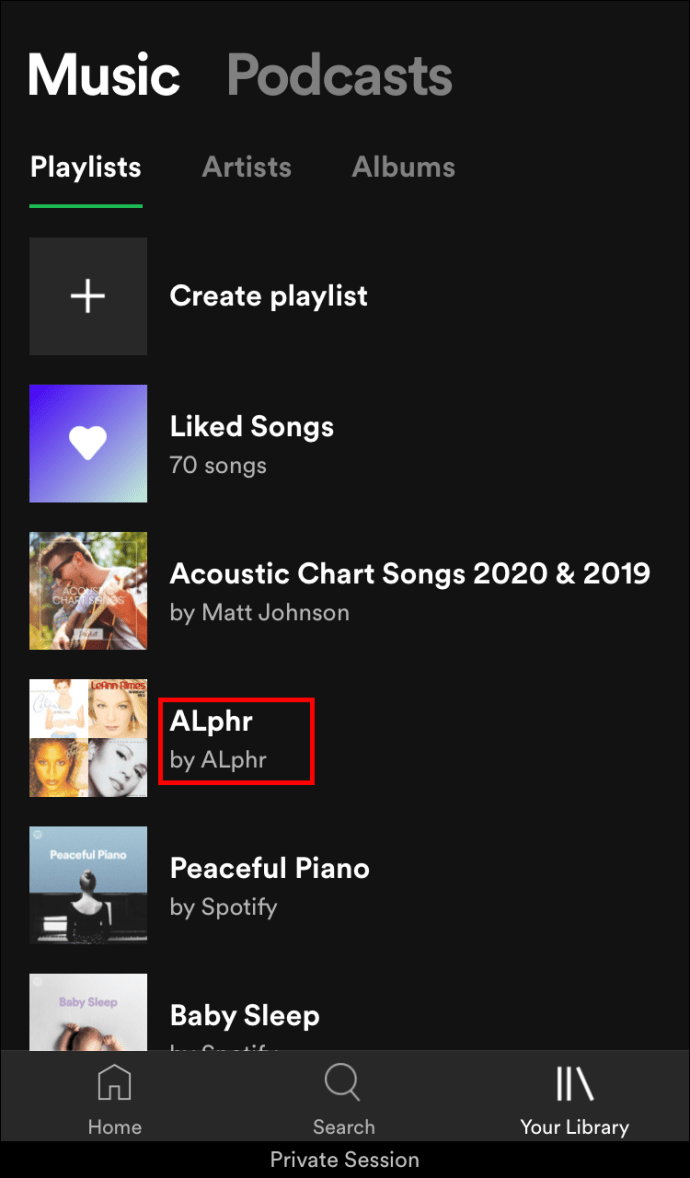
- Ketuk ikon tiga titik di sudut kanan atas skrin.
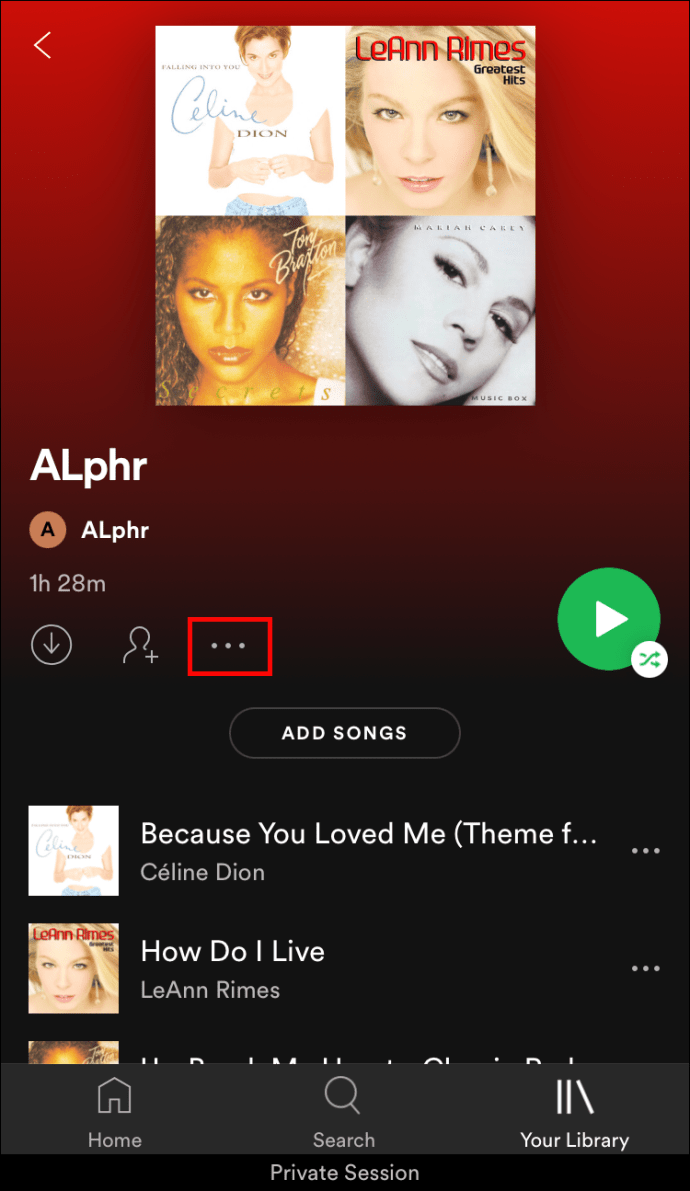
- Dari menu pop timbul, ketik Kongsi.
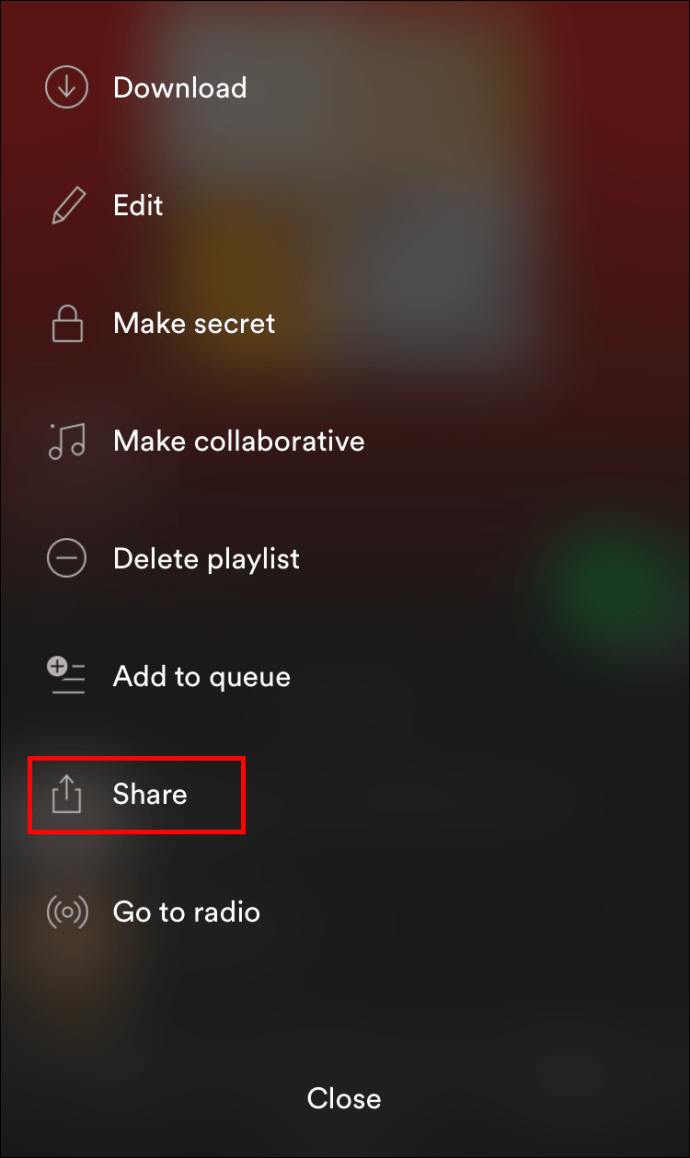
- Anda boleh memilih untuk berkongsi senarai main di Facebook atau SMS.
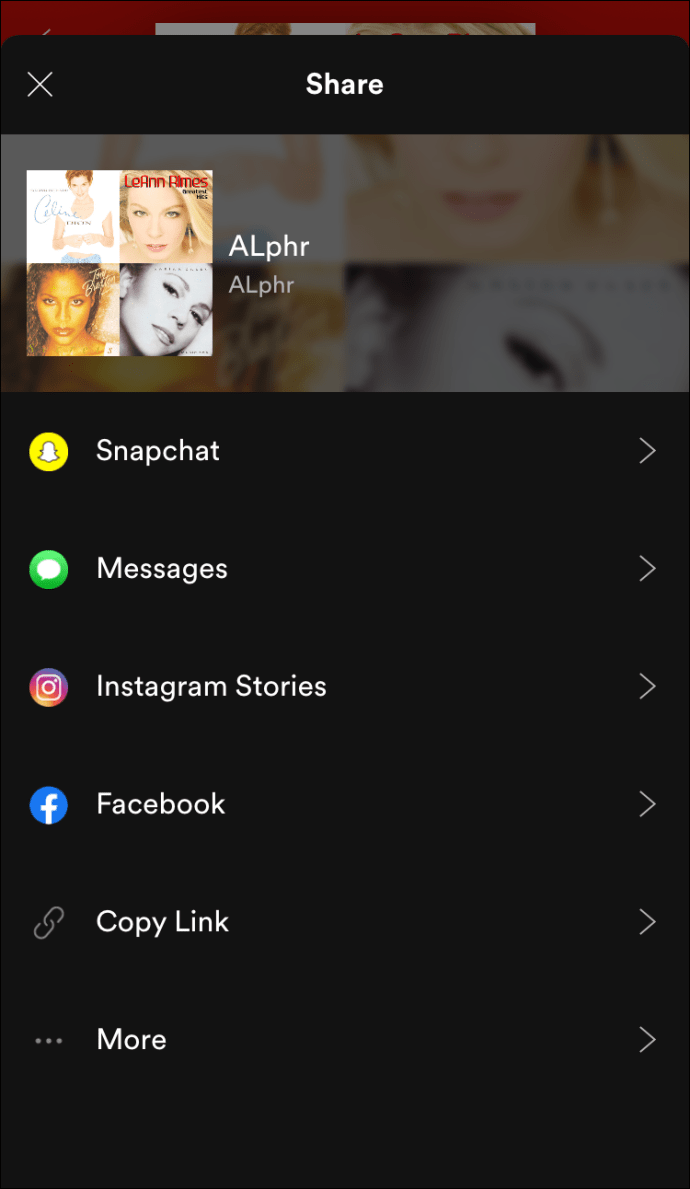
- Sebagai alternatif, anda boleh menyalin pautan dan menampalnya ke papan mesej atau perbincangan.
Cara Berkongsi Aktiviti Mendengarkan Spotify di iPhone
Tidak ada perbezaan besar antara versi aplikasi mudah alih, tidak kira platform apa yang anda gunakan. Sekiranya anda mempunyai Spotify untuk iOS, maka langkah untuk berkongsi senarai main dan aktiviti mendengar anda sama seperti jika anda menggunakan Android. Ikuti langkah-langkah seperti yang ditunjukkan pada perangkat Android di atas jika anda ingin memberi tahu orang lain apa yang telah anda dengarkan.
Cara Berkongsi Aktiviti Mendengarkan Spotify di Chromebook
Sekiranya anda ingin menggunakan Chromebook untuk menjalankan Spotify, maka ada dua cara untuk melakukannya. Yang pertama adalah Aplikasi Web, yang mempunyai kawalan yang sangat terhad. Tidak ada cara untuk mengedit aktiviti mendengar atau tetapan senarai main di aplikasi web. Cara lain adalah menggunakan gedung Google Play, yang pada dasarnya adalah aplikasi Android. Sekiranya anda menggunakan versi mudah alih, lihat arahan Android yang diberikan di atas untuk mengedit tetapan aktiviti mendengar anda.
Cara Mematikan Aktiviti Mendengar Spotify
Tetapan Aktiviti Mendengar ditetapkan secara peribadi secara lalai. Sekiranya anda telah menghidupkannya dan ingin mematikannya lagi, maka perkara mudah adalah dengan mematikan ‘Bagikan aktiviti mendengar saya di Spotify’. Lihat petunjuk seperti yang diberikan di atas, baik Anda menggunakan desktop atau mudah alih, untuk masuk ke menu tetapan. Dari sana. Pastikan togol aktiviti mendengar dimatikan. Setelah diedit, jauhkan dari menu kerana perubahan disimpan secara automatik.
Cara Membuat Senarai Main Spotify Peribadi
Tidak seperti aktiviti mendengar, mana-mana senarai main baru yang dibuat di Spotify secara automatik diumumkan secara lalai. Untuk mematikannya, terus ke menu tetapan di desktop, kemudian matikan togol untuk 'Jadikan senarai main baru saya umum'. Sekiranya anda menggunakan mudah alih, tetapan ini tidak tersedia, walaupun anda masih boleh membuat senarai main.
Pastikan bahawa anda menggunakan desktop untuk mematikan tetapan ini sebelum anda membuat senarai main mudah alih, jika tidak, senarai main baru yang anda buat akan tetap terbuka untuk umum.
Cara Membuat Sesi Mendengarkan Peribadi di Spotify
Sekiranya anda ingin memulakan sesi mendengar secara peribadi semasa menggunakan Spotify, anda dapat mengakses fitur dengan cepat dengan melakukan salah satu dari yang berikut:
Di Desktop
- Buka Spotify dan terus ke laman Utama.
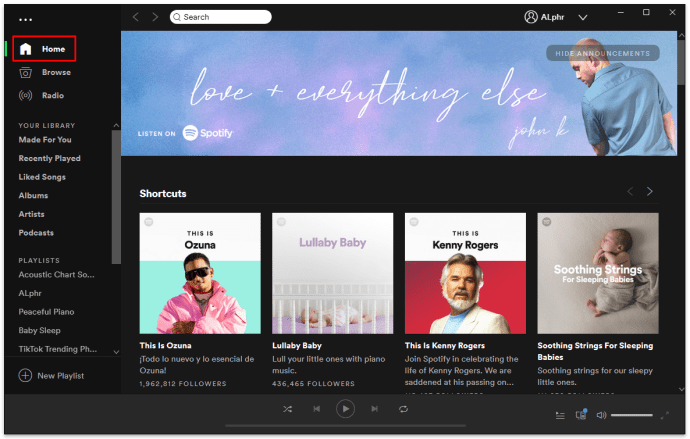
- Klik anak panah ke bawah di sebelah kanan gambar profil anda.
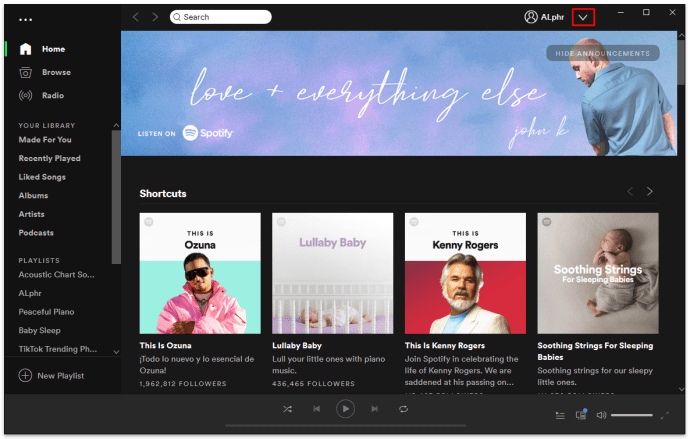
- Dari menu lungsur turun, klik pada Sesi Persendirian.
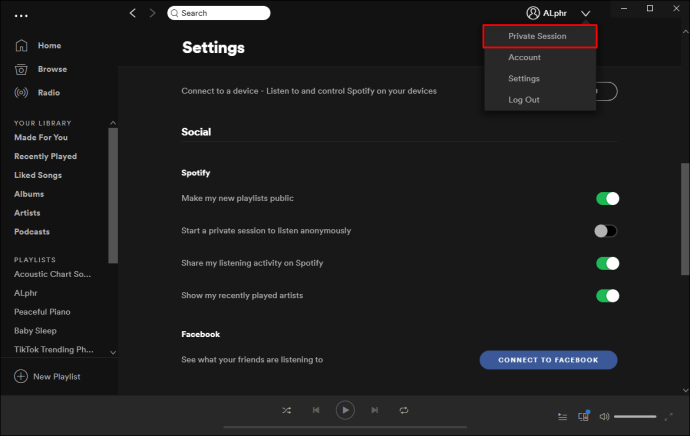
- Anda akan mengetahui bahawa anda berada dalam sesi peribadi apabila anda melihat kunci gembok pada gambar profil anda.
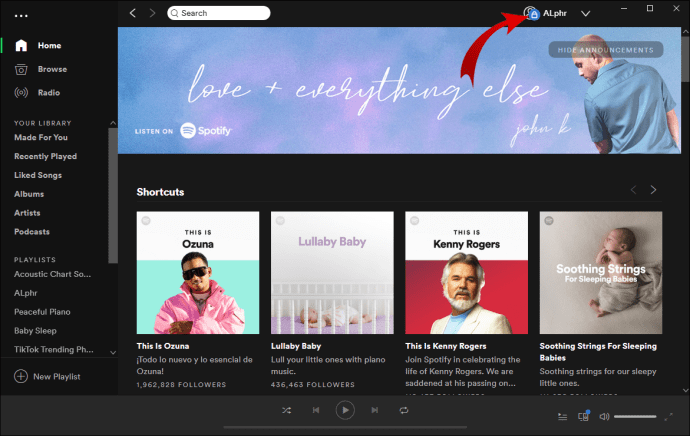
- Teruskan memainkan muzik anda. Aktiviti anda kini bersifat peribadi.
Di Mudah Alih
- Buka aplikasi mudah alih Spotify dan terus ke skrin utama.
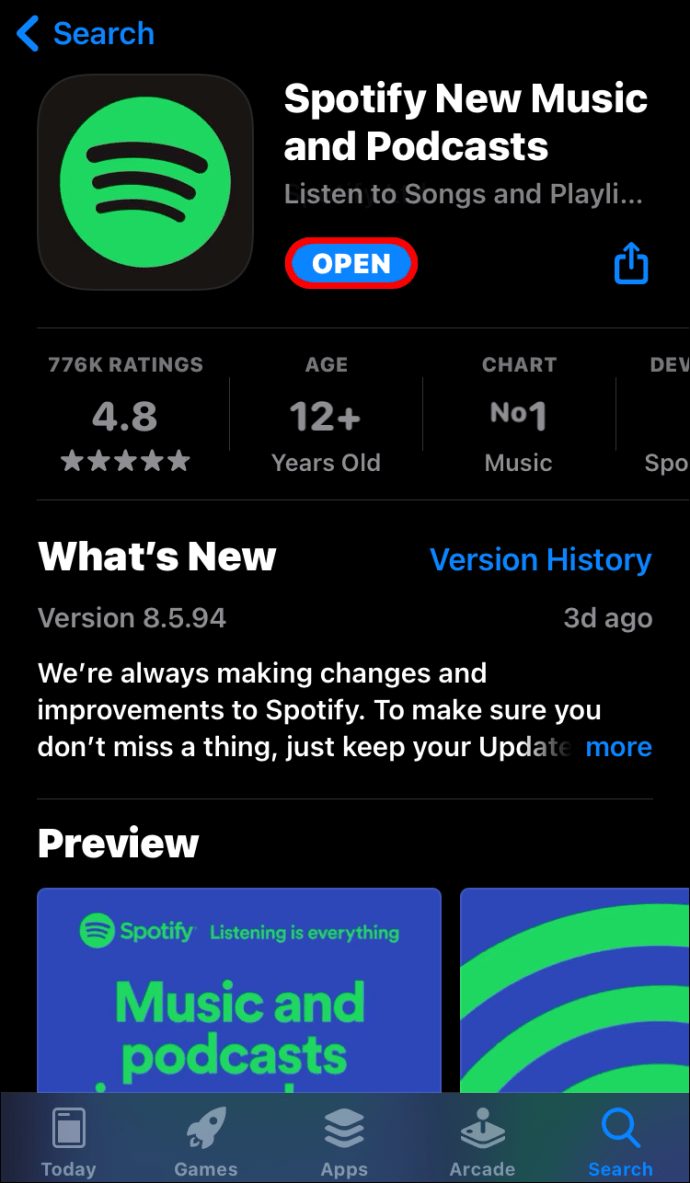
- Ketuk ikon roda gigi di sudut kanan atas skrin.
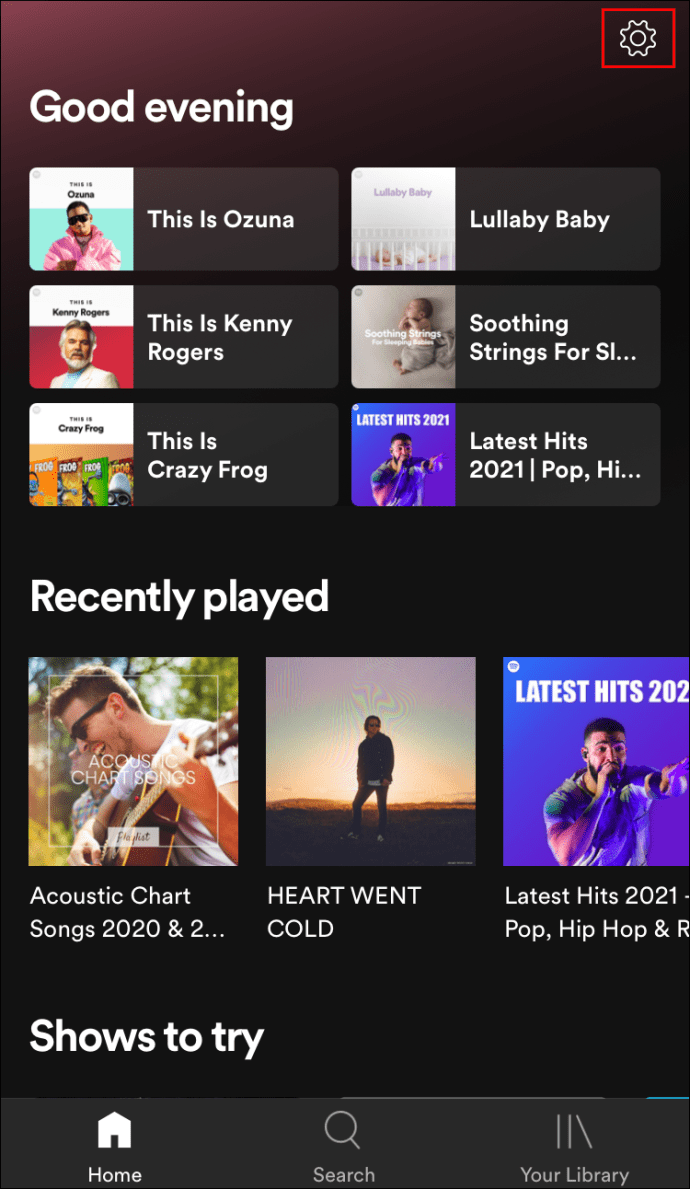
- Tatal ke bawah sehingga anda sampai ke tab sosial.
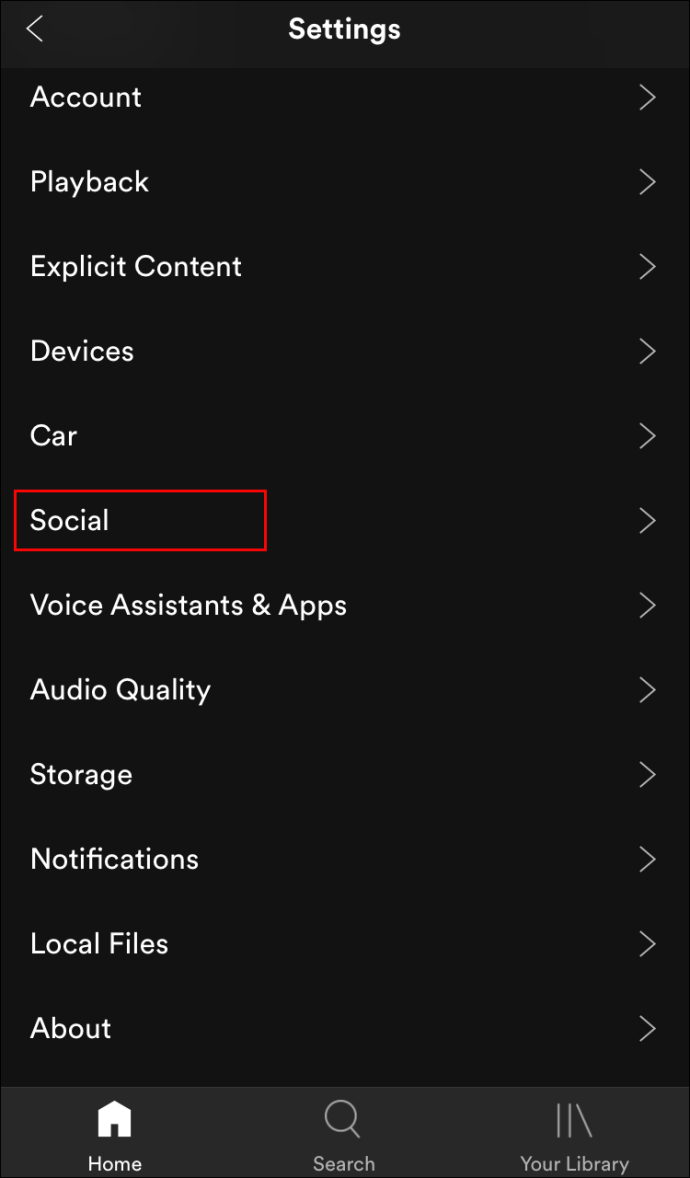
- Togol Sesi Persendirian pada.
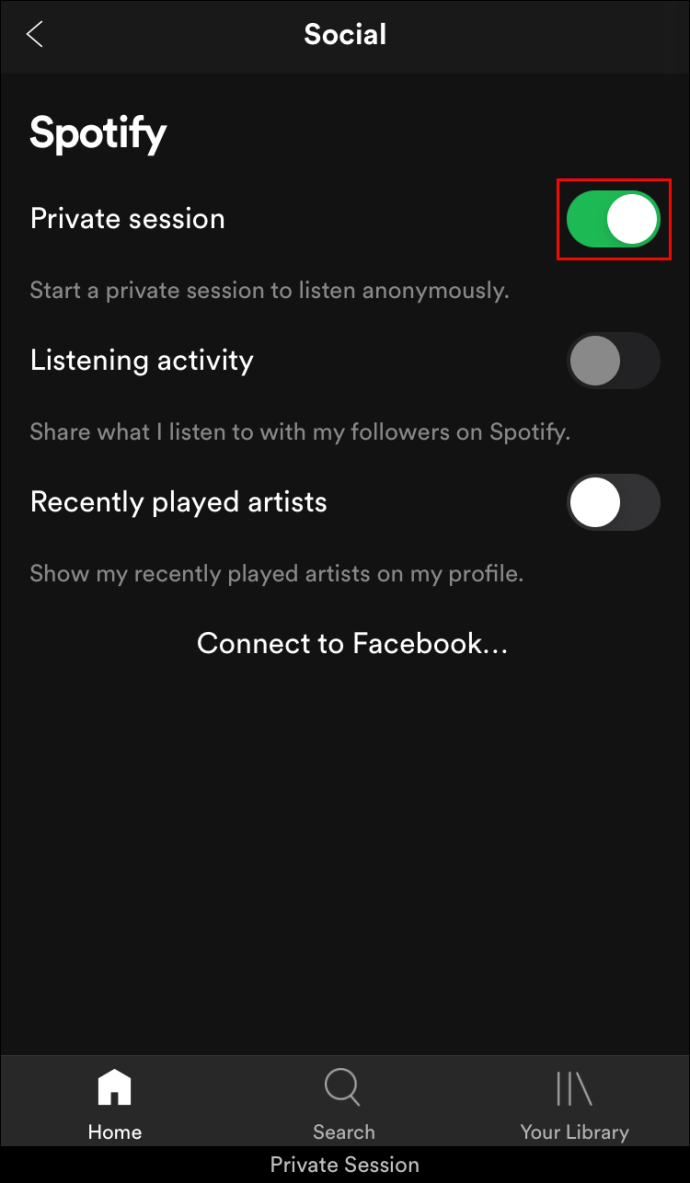
- Navigasi dari skrin ini. Pilihan anda disimpan secara automatik.
Soalan Lazim Tambahan
Bagaimana Saya Berkongsi Pautan Spotify?
Seperti yang ditunjukkan pada arahan di atas untuk desktop atau mudah alih, apabila anda memilih untuk berkongsi senarai main anda melalui media sosial, anda mendapat pilihan untuk menyalin pautan. Apabila anda memilih salinan pautan, anda menyimpannya ke papan keratan peranti anda. Menampal pautan ini di mana-mana mesej atau siaran media sosial akan mengarahkan orang ke senarai main.
Sebagai alternatif, jika anda menggunakan desktop, anda mempunyai pilihan untuk hanya menyambung ke aplikasi media sosial lain dan berkongsi pautan melalui kaedah tersebut.
Bagaimana saya dapat melihat aktiviti mendengar Spotify saya?
Sekiranya anda menggunakan aplikasi desktop, mengklik pada pautan Baru Dimainkan di menu kiri di laman utama akan menunjukkan lagu-lagu yang baru saja Anda dengarkan. Inilah yang dilihat oleh orang lain ketika mereka mengklik aktiviti mendengar anda. Perkara yang sama akan ditunjukkan pada bahagian laman utama anda yang baru dimainkan jika anda menggunakan Spotify mobile.
Apakah Pendengaran Sosial Spotify?
Spotify Social Listening adalah ciri yang membolehkan banyak pengguna menambahkan lagu ke senarai main bersama. Ini menambahkan elemen komuniti semasa mendengar muzik. Namun, ciri tersebut belum dapat diluncurkan sepenuhnya kepada semua pengguna. Versi beta dilaporkan dikeluarkan untuk diuji pengguna premium, walaupun ada berita lain mengenai pelancaran penuh yang belum dibuat.
Bolehkah Anda Menyembunyikan Aktiviti Anda di Spotify?
Ya. Anda boleh memilih untuk memulakan sesi peribadi atau merahsiakan aktiviti mendengar dan senarai main anda. Langkah untuk melakukannya telah dijelaskan di atas untuk desktop dan mudah alih. Selain itu, jika anda pengguna premium, anda mempunyai pilihan untuk memuat turun senarai main anda ke peranti tempatan, kemudian dengarkan mereka di luar talian.
Bolehkah Pengikut Spotify Anda Melihat Apa yang Anda Dengarkan?
Sekiranya anda belum mengubah tetapan privasi apa pun di Spotify, maka secara automatik senarai main anda akan disiarkan secara automatik. Mana-mana pengikut yang anda miliki dapat melihatnya. Sekiranya anda telah menjadikan aktiviti mendengar anda terbuka, mereka juga dapat melihat salah satu lagu yang baru anda dengarkan.
Bagaimana Anda Boleh Menghentikan Spotify Daripada Berkongsi?
Secara lalai, hanya senarai main baru anda yang ditetapkan kepada umum. Sekiranya anda tidak berkongsi apa-apa, Spotify tidak akan melakukannya secara automatik. Sekiranya anda tidak mahu orang lain mengetahui apa yang anda dengarkan, cara termudah adalah dengan mematikan perkongsian atau mendengar muzik di luar talian dengan menggunakan pilihan muat turun premium.
Berkongsi Muzik
Spotify tetap menjadi salah satu kaedah paling popular untuk mendengar muzik semasa dalam perjalanan. Mengetahui cara berkongsi aktiviti mendengar dari Spotify adalah cara terbaik untuk memberi tahu orang lain tentang muzik yang anda gemari. Berkongsi muzik antara rakan dan pengikut anda akan membantu anda menemui artis lain yang mungkin anda gemari.
Adakah anda tahu cara lain mengenai cara berkongsi aktiviti mendengar dari Spotify? Beri kami pendapat anda di bahagian komen di bawah.